Werbung
▼
Scroll to page 2
of
244
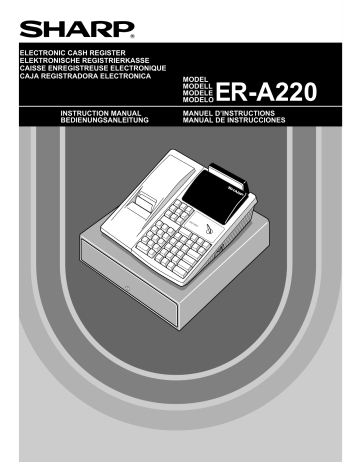
ELECTRONIC CASH REGISTER
ELEKTRONISCHE REGISTRIERKASSE
CAISSE ENREGISTREUSE ELECTRONIQUE
CAJA REGISTRADORA ELECTRONICA
INSTRUCTION MANUAL
BEDIENUNGSANLEITUNG
MODEL
MODELL
MODELE
MODELO
ER-A220
ER
-A
2
20
CAUTION:
The cash register and the remote drawer should be securely fitted to the supporting
platforms to avoid instability when the drawers are open.
CAUTION:
The socket-outlet shall be installed near the equipment and shall be easily accessible.
VORSICHT:
Die Netzsteckdose muß nahe dem Gerät angebracht und leicht zugänglich sein.
ATTENTION:
La prise de courant murale devra être installée a proximité de l’équipement et devra être
facilement accessible.
AVISO:
El tomacorriente debe estar instalado cerca del equipo y debe quedar bien accesible.
VARNING:
Det matande vägguttaget skall placeras nära apparaten och vara lätt atkomligt.
CAUTION:
For a complete electrical disconnection pull out the mains plug.
VORSICHT:
Zur vollständigen elektrischen Trennung vom Netz den Netzstecker ziehen.
ATTENTION:
Pour obtenir une mise hors-circuit totale, débrancher la prise de courant secteur.
AVISO:
Para una desconexión eléctrica completa, desenchufar el enchufe de tomacorriente.
VARNING:
För att helt koppla fran strömmen, dra ut stickproppen.
IMPORTANT
English
PRECAUTION
English
1
2
3
EXTERNAL VIEW
Front view
Operator display
Receipt paper
ER
-A
22
0
Drawer
Keyboard
Take-up spool
Paper bed
4
RA
CASH
#
RCPT AUTO AUTO
2
/PO
1
Void key
RF ESC
Refund key
PLU
AMT
EX
•
CL
5
10
15
%1 %2
7
8
9
4
9
14
CR
4
5
6
3
8
13
CH
Cheque key
1
2
3
2
7
12
#/TM/ST
00
1
6
11
TL/NS
0
Numeric keys
ö~õ
Non-add code/Time display/
Subtotal key
Total/No sale key
Department keys
5
Manager key (MA)
MA
OP
REG
OPX/Z
MGR
;;;;;;;
;;;;;;;
;;;;;;;
;;;;;;;
;;;;;;;
;;;;;;;
OP
X2/Z2
PGM
;;;;;;;;
;;;;;;;;
;;;;;;;;
;;;;;;;;
;;;;;;;;
;;;;;;;;
MA
X1/Z1
Operator key (OP)
SK1-1
6
DISPLAYS
Operator display
PLU/SUB
DEPT
REPEAT
RCPT
OFF
7
Ñ
3
≈
Date (seven or eight digits)
Ñ
É
Print
Ñ3≈
26082000 Ñ É
Date
Ñ
4
≈
Time (max. four digits)
Ñ
É
Print
Ñ4≈
1430 Ñ É
Time
8
Ñ
≈
1
Ñ
Register number (one to six digits)
É
Print
Ñ1≈
123456 Ñ É
Register number
Ñ
≈
2
Ñ
É
Print
Ñ 9 ≈
*1 A
1-4
≈
To program "0"
≈
?
Ñ É
9
Print
Tax rate: 4%
≈
Dept. key
É
*
Ó
10
* Item:
A
B
C
D
E
F
Sign
G
H
I
Entry:
Yes
No
Yes
No
Yes
No
Yes
No
SICS
Normal
Minus department
Plus department
1
0
1
0
1
0
1
0
1
0
1
0
0
0-7
3
2
1
0
Open and preset
Preset only
Open only
Inhibit department key
Print
≈
úÉ
011011073
From left, EHI
Tax status
Sign(F)
Dept. key
É
*
Ó
Print
1000 ¯
É
Unit price
11
?
To program zero
PLU code*1
Ö
Unit price
(max. six digits)
Dept. key
*2
É
Ó
Print
1Ö
125 ˘
12
PLU/subdepartment mode
To program "0"
Ö
*1PLU code
*2A
Ñ
É
Print
1Ö
0ÑÉ
PLU/subdept.
mode
∞ §
e
*Rate
or
É
*:
Print
10 . 25
0 . 6068
13
-
Discount amount (max. six digits)
É
Print
É
1000
To program zero
Ñ
29
≈
∞ §
Percentage limit (0.00 -100.00)
or
É
0 . 0 0.
Print
15
Percentage limit
14
≈
É
*: Item:
A
+/- sign
B
Item % / Item â
C
Subtotal % / Subtotal â
D
Entry:
0
1
0
1
0
1
0-7
Print
≈
-É
1006
From left, BCD
Sign(A)
≈
e
É
To change settings
*: Item:
A
Manual rate entry
B
Preset rate entry
C
Entry:
0
1
0
1
0-3
Print
001 ≈
eÉ
From left, ABC
15
≈
*1ABC
Ñ'îr p
,
*1:Item:
,
,
or
*2:Press Ñ key for ; key setting.
A
B
Amount tendered entry*
C
É
Entry:
1
0
1
0
0
0-8
Print
≈
îÉ
018
From left, ABC
º 083 º 072 º 065 º 082 º 080 º
S
16
H
A
R
P
Code Character
136
→
137
138
139
140
141
F
142
T
↓
143
ç
144
°
145
¿
146
Ù
147
à
148
Æ
149
ø
150
Å
151
152
¤
é
153
è
154
Pt
155
i
156
Ñ
157
ò
158
£
159
¥
160
161
°
162
163
164
.
165
Á
177
Í
178
A
180
a
181
E
182
e
183
I
184
i
185
186
U
u
187
N
188
.
n.
189
190
C
191
S
C
192
.
▲
▲
Code Character
001
á
002
â
003
ê
004
î
005
ì
006
í
007
ô
008
ó
009
û
010
ú
011
œ
012
u
´´
013
ú
014
o
´´
015
ó
016
017
018
019
¨
020
021
022
023
024
025
026
027
´´
028
U
029
Ú
´´
030
O
031
Ó
032
(space)
033
!
034
”
035
#
036
$
037
%
038
&
039
’
040
(
041
)
042
043
+
044
,
045
-
Code Character
.
193
.I
194
G
195
S.
196
G
..
197
g
198
K.
199
k.
L
200
l
201
Z
202
D
203
d
204
C
205
c
206
207
P
208
209
e
210
s
211
c
212
z
213
y
214
.
u
215
n
216
217
218
r
219
224
§
225
Ø
226
227
↑
228
]
229
[
230
231
”
ä
232
ö
233
ü
234
æ
235
å
236
É
237
ñ
238
*(DC)
253
✱
✱
17
Ñ
1
.
º
Character code (3 digits)
Dept. key
*
É
Ó
Print
Ñ1.
070 º 082 º 085 º
073 º 084 º
Text
programmed for
dept. 1
¯É
Ñ 2 .
PLU code
Ö
Character code
(3 digits)
º Ñ É
Print
Ñ2.
1Ö
077 º 069 º 076 º
079 º 078 º
ÑÉ
Ñ 3 .
*Function no.
(max. 2 digits)
≈
Character code
(3 digits)
º Ñ É
18
Print
1
â
2
%1
3
Default
setting
Default
setting
35
36
Paid total
PAID TL
%2
(–)1
%1
%2
37
4
Differ
DIFFER
38
5
Taxable 1 subtotal
39
6
Taxable 2 subtotal
40
7
Taxable 3 subtotal
41
CH ID
8
Taxable 4 subtotal
42
(+) Dept total
GUEST
9
VAT/tax 1
VAT 1
43
(-) Dept total
10
VAT/tax 2
VAT 2
44
Net 1 (Taxable 1 - VAT/tax 1) NET 1
11
VAT/tax 3
VAT 3
45
Net 2 (Taxable 2 - VAT/tax 2) NET 2
12
VAT/tax 4
VAT 4
46
Net 3 (Taxable 3 - VAT/tax 3) NET 3
13
Net 1
Net 4 (Taxable 4 - VAT/tax 4) NET 4
Net 2
NET1
NET2
47
14
48
Subtotal
SUBTOTAL
15
Refund
REFUND
49
MDSE ST
16
Void
50
Total
17
Void mode total
18
MGR void
19
20
21
RA
22
PO
MODE
DEPT (-)
TOTAL
51
Change
MGR
52
ITEMS
Subtotal void
SBTL
53
Average
AVE.
No sale
NO SALE
54
CCD
RA
55
CCD differ
CCD DIF.
PO
56
CCD differ total
DIF. TL
CCD
23
Cash
CASH
57
Total tax
TTL TAX
24
CHECK
58
25
59
Department report title
26
EXCH1
60
27
Exchange (Open rate)
EXCH2
61
NET
DEPT
PLU
TRANS.
28
Exchange is
EXCH1 IS
62
29
63
30
EX1 CR
HOURLY
DAILY
31
32
33
34
64
65
66
67
68
EJ report end title
CID
#
19
Ñ 5 .
≈
Character code
(3 digits)
º Ñ É
Print
Ñ 4 .
*Line number
(1-6)
≈
Character code
(3 digits)
º Ñ É
Default setting
20
Text 1st line
Header 3-line message
Footer 3-line
message
Header 6-line
message
Header 3-line
message and
footer 3-line
messages
Print
Ñ
6
.
Character code
(3 digits)
º Ñ É
Print
Ñ6.
032 º 032 º 032 º
207 º
ÑÉ
Ñ
85
.
º Ñ É
Ñ 85 .
032 º 032 º 032 º
042 º
ÑÉ
Print
21
Ñ
5
* Item:
≈
Ñ É
*ABCDEFGH
A
B
C
D
E
F
G
H
Fractional quantity entry
Entry:
0
1
0
1
0
1
0
1
0
1
0
1
0
1
0
1
Print
Ñ
22
6
≈
*ABCDEFGH
Ñ É
* Item:
A
B
Receipt print form
C
D
E
Consecutive no. print
F
G
Zero skip in PLU report
H
Entry:
0
1
0
1
0
0
1
0
1
1
0
1
0
1
0
Print
Ñ
7
≈
* Item:
*ABCDEFGH
Ñ É
A-B
C
D
E
F
G
H
Purchase no. print
Entry:
0
1
0
0
0
1
0
1
0
1
0
1
Print
23
Ñ
8
≈
*ABCD
Ñ É
Entry:
1
0
0
1
0
1
0
Print
Ñ
10
* Item:
*ABCD
Ñ É
A
≈
Entry:
0
1
001-254 or 999*
Print
Ñ
11
≈
Ñ É
*A
Print
Ñ
30
≈
Ñ É
Terminal number (max. 6 digits)
Ñ
31
* Item:
A
B
≈
*AB
Ñ É
Entry:
0
1
0
32
≈
*AB
Ñ É
A
Transmission type
B
Baud rate (bps)
Send print data
Download/upload RAM data
2400
4800
9600
19200
Entry:
1
0
3
4
5
6
25
Ñ
33
≈
Ñ É
*ABCDEF
Ñ
35
≈
Ñ É
(6) RS-232C print data
To set “0” for all items
Ñ
36
* Item:
≈
*ABC
Ñ É
A
Sensing DR signal
B
Sensing CS signal
C
Sending all print data
Entry:
0
1
0
1
1
0
Print
Ñ
50
≈
*Printer density (00-99)
Print
Ñ É
Ñ
88
*Language:
≈
*Language
É
Print
Delete
~
¡
Transaction
max. 25 times
~
¡
É
Print
~
AUTO1
setting
2 Ö 100 ü
~
É
27
Printer density programming report
É
1
3
PLU programming report
Start PLU code
É
É
≈
End PLU code
Ö
Percent limit
Logo Message
28
3 Printer density programming report
Entered Value
Printer density
4 PLU programming report
Range
PLU code
PLU text
Mode parameter
Unit price
Print
1000 ¯
3≈
ú
É
29
<OP X/Z> X
c
X1, Z1
X2, Z2
.
É
X1, Z1
--
.
‹
<OP X/Z>X, Z
.
‹
Resetting
X1, Z1
--
.
r
Resetting
X1, Z1
X1, Z1
--
All PLUs
--
≈
End
PLU code
.
Ö
--
.
Ñ
X2, Z2
.
Ñ
Resetting
30
*2
31
• Sample report
• Sample report
32
33
. ‹
. ‹
Q'ty
≈
Ñ e
Ñ e
X
or
or
?
É
Ñ
X1/Z1 mode
. r
34
EJ report end title
700
.
≈ É
Resetting
710
≈ É
35
EURO
Exchange key
(Preset rate entry)
Exchange key
Receipt samples
Period 1
36
800
.
≈
*A
É
37
800
≈ É
38
1.
2.
1500 ˘
250 - ...Error
É
1.
2.
Cancellation receipt
39
‹
‹
‹
40
c
Ã
Ã
41
Department key
*2
Ó
Ö
PLU code
Subdepartment (open PLU) entries
å
Unit price *
(max. 7 digits)
PLU code
Ö
Print
1200 ú
û
2Ö
1200 å 11 Ö
É
42
200 ô
ô
10 Ö
Ö
500 å
60 Ö
Ö
É
Print
≈
Unit price
PLU code
Unit price
Dept. key
Ö
å
Dept. entry
PLU entry
PLU code
Ö
Subdept. entry
Subdepartment
entry
Print
7.5≈
165 ô
15 ≈
13 Ö
3≈
100 å
60 Ö
É
Print
ã
43
Print
100 ã
100 ˘
700 ú
Ñ
É
Print
Ñ
1000 É
Ñ
1000 '
44
Print
Print
300 ü
10 Ö
É
Print
2500 ü
3250 ä
î
Print
Ñ
950 É
î
45
Ñ
◊
Ñ
VAT rate
◊
Ñ
◊
550 ù
46
Print
Print
4≈
140 û
570 ä
∞
Print
800 ü
§
15 Ö
7.5§
§
Print
575 ü
10 Ö
Ñ
100 -
É
47
Print
675 ä
Print
250 © ü
7≈
13 ©Ö
É
1230 Ñ
1500 ü
î
48
For direct finalization
e
Amount
tendered
(max. 8 digits)
c
É
'
î
Reentry
Print
2300 ü
4650 ä
e
Print
2300 ü
4650 ä
1 . 0190 e
10000 É
49
r
Print
12345 Ñ
4800 r
Ü
Print
6789 Ñ
3000 Ü
¡
(¡ = 500 ä É)
50
Print
Print
É
Ü
51
Print
1250 ü
?
2Ö
?
600 ô
§
?
328 ã
28 ?
250 © ü
?
É
52
1310 ü
1755 ä
10 Ö
12 Ö
250 © ü
825 ä
1310 ? ü
12 ? Ö
250 © ? ü
É
Print
1310 ˘
˘
1755 ü
10 Ö
35 Ö
Subtotal void
Ñ
?
Ñ
1.
2.
3.
(1‹)
100 ¯
360 ú
2‹
3≈
150 ˘
;
1‹
100 ¯
360 ú
É
53
54
Correct
55
56
Till
Drawer
5-denomination coin case
(detatchable)
1
2
57
Lever
B
A
58
(4) No journal paper is taken up.
(5) Printing is unusual.
Error status
E01
Registration error
E02
Misoperation error
E03
Undefined code is entered.
E07
E11
E12
E22
E23
Cashier resetting over error
E32
E34
Overflow limitation error
E35
E36
Make an open price entry.
E37
Make a tendering operation.
E67
Subtotal void is not allowed.
void mode.
59
SPECIFICATIONS
Model:
Dimensions:
ER-A220
330 (W) x 363 (D) x 238 (H) mm
60
Deutsch
Wir danken Ihnen, daß Sie sich für den Erwerb des elektronischen Kassensystems, Modell ER-A220,
entschieden haben.
Lesen Sie bitte diese Bedienungsanleitung vor Inbetriebnahme der Registrierkasse sorgfältig durch, um in der
Lage zu sein, das hochwertige System mit allen seinen Funktionen richtig und problemlos bedienen zu
können.
Diese Bedienungsanleitung sollte sorgfältig aufbewahrt werden, damit sie im Fall von Bedienungsproblemen
jederzeit griffbereit ist.
WICHTIG
• Als Aufstellplatz Ihrer Registrierkasse sollte eine Stelle gewählt werden, die keiner direkten
Sonneneinstrahlung, ungewöhnlichen Temperaturveränderungen, hoher Luftfeuchtigkeit oder
Wasserbeeinflussung ausgesetzt ist.
Das Aufstellen der Registrierkasse an solchen Plätzen könnte zu Beschädigungen des Gehäuses oder der
elektronischen Bauteile führen.
• Die Registrierkasse sollte nicht von Personen mit nassen Händen bedient werden.
Es könnte Wasser in das Innere der Registrierkasse eindringen und zur Beschädigung der elektronischen
Bauteile führen.
• Die Registrierkasse darf nur mit einem trockenen und weichen Tuch gereinigt werden. Ätzende
Flüssigkeiten wie Benzin oder Farbverdünner dürfen niemals zur Reinigung verwendet werden.
Die Verwendung von solchen Chemikalien führt zu Verfärbungen oder Beschädigungen des Gehäuses.
• Das Kassensystem kann an jede normale Steckdose (offizielle Netzspannung) angeschlossen
werden.
Beim Anschluß von anderen Elektrogeräten an den gleichen Stromkreis kann es zu Störungen in der
Registrierkasse kommen.
• Setzen Sie sich bei einer Störung der Registrierkasse bitte mit Ihrem Fachhändler in Verbindung und
versuchen Sie niemals, die Registrierkasse selbst zu reparieren.
• Zur vollständigen elektrischen Trennung vom Netz den Netzstecker ziehen.
VORSICHT
Dieses Kassensystem ist mit einer Speichersicherung ausgestattet, um bei einem eventuellen Stromausfall
die gespeicherten Informationen zu erhalten.
Wie im allgemeinen bekannt ist, werden die dafür verwendeten Batterien auch bei Nichtbenutzung über eine
längere Zeitspanne entladen. Um daher eine ausreichende Erstaufladung der Batterien zu gewährleisten und
um einem möglichen Verlust des Speicherinhalts nach der Aufstellung der Registrierkasse vorzubeugen, wird
empfohlen, das jede einzelne Kasseneinheit vor der Inbetriebnahme 24 bis 48 Stunden aufgeladen wird.
Zum Aufladen der Batterien muß die Registrierkasse an das Netz angeschlossen werden. Durch diese
vorbeugende Batterieaufladung kann eine eventuelle Anforderung des Kundendiensttechnikers vermieden
werden.
1
INHALT
EINLEITUNG..................................................................................................................................................1
WICHTIG .......................................................................................................................................................1
VORSICHT .....................................................................................................................................................1
INHALT ........................................................................................................................................................2
AUSSENANSICHT.........................................................................................................................................4
DRUCKER......................................................................................................................................................4
TASTATUR ....................................................................................................................................................5
SCHLÜSSEL UND SCHALTER ....................................................................................................................6
1 Funktionsschloß und Funktionsschlüssel ..............................................................................................6
2 Schubladenschlüssel.............................................................................................................................6
ANZEIGEN .....................................................................................................................................................7
FÜR DEN GESCHÄFTSFÜHRER
PROGRAMMIERUNG....................................................................................................................................8
1 Einstellung von Datum und Uhrzeit .......................................................................................................8
2 Einstellung der Maschinennummer sowie der laufenden Nummer .......................................................9
3 Programmierung des Steuersatzes .......................................................................................................9
4 Programmierung für Warengruppen....................................................................................................10
5 Programmierung für PLUs (Einzelartikel) ............................................................................................12
6 Programmierung verschiedener Tasten ..............................................................................................13
Programmierung von Prozentsatz und Fremdwährungs-Umrechnungskurs (%, e)................13
Programmierung des Rabattbetrags (-)....................................................................................14
Programmierung der Prozentsatzbegrenzung (%) .....................................................................14
Programmierung der Funktionsparameter für die Tasten - und % ........................................14
Programmierung der Funktionsparameter für die e Taste ........................................................15
Programmierung der Funktionsparameter für die Tasten ;, ', î, r und p ..................16
7 Textprogrammierung ...........................................................................................................................16
Programmierung des Warengruppentexts....................................................................................18
Programmierung des PLU-Texts (Artikelbezeichnung) ................................................................18
Programmierung des Funktionstexts ............................................................................................18
Programmierung der Kassierernamen .........................................................................................20
Programmierung der Kopf- und Fußzeilen für den Bonausdruck .................................................20
Programmierung des Fremdwährungssymbols ............................................................................21
Programmierung des Inlandswährungssymbols...........................................................................21
8 Programmierung verschiedener Funktionen .......................................................................................22
Programmierung der Wahl für zusätzliche Funktionen.................................................................22
Programmierung des Druckformats .............................................................................................22
Programmierung für Kassenbonausdruck ....................................................................................23
Programmierung für das EURO-System .....................................................................................24
Programmierung des Stromsparmodus........................................................................................24
Programmierung des Klischeedruckformats.................................................................................25
Programmierung der RS-232C-Schnittstelle ................................................................................25
Programmierung der Thermodrucker-Druckdichte .......................................................................26
Sprachauswahl ............................................................................................................................27
Programmierung der AUTO-Tasten .............................................................................................27
9 Abruf gespeicherter Programminhalte.................................................................................................28
SCHULUNGSBETRIEBSART .....................................................................................................................29
ABRUF (X) UND NULLSTELLUNG (Z) VON UMSÄTZEN ........................................................................30
1 Kurzbeschreibung für den Abruf (X) und die Nullstellung (Z) von Umsatzberichten ...........................30
2 Tagesumsatzberichte ..........................................................................................................................31
3 Periodische Berichte ...........................................................................................................................33
ZWANGSWEISE KASSEN-IST-EINGABE (CCD) ......................................................................................34
2
ELEKTRONISCHES JOURNAL (EJ) ..........................................................................................................35
EURO-PROGRAMMIERUNG ......................................................................................................................36
ÜBERSCHREIBUNG VON BETRAGSEINGABE-BEGRENZUNGEN........................................................39
KORREKTUR NACH ABSCHLUSS EINER TRANSAKTION (NACH ERFOLGTER BONAUSGABE).....39
FÜR DEN BEDIENER
VOR DER REGISTRIERUNG ......................................................................................................................40
1 Vorbereitung für Registrierungen ........................................................................................................40
2 Stromsparmodus .................................................................................................................................40
3 Fehlermeldung ....................................................................................................................................41
REGISTRIERUNGEN...................................................................................................................................42
1 Postenregistrierungen .........................................................................................................................42
Einzelpostenregistrierungen .........................................................................................................42
Wiederholungsregistrierungen......................................................................................................42
Multiplikationsregistrierungen .......................................................................................................43
Einzelposten-Barverkauf (SICS)-Registrierungen ........................................................................43
2 Anzeige der Zwischensummen ...........................................................................................................44
3 Abschluß einer Transaktion.................................................................................................................44
Bar- oder Scheckeingabe .............................................................................................................44
Bar- oder Scheckverkauf, der keine Zahlgeldregistrierung erforderlich macht.............................45
Kreditverkauf ................................................................................................................................45
Gemischte Zahlung .....................................................................................................................45
4 Berechnung der Mehrwertsteuer (MWSt)............................................................................................45
5 Unterschiedliche Registrierungen .......................................................................................................47
Prozentberechnungen (Aufschlag oder Abschlag) .......................................................................47
Abzugs(Rabatt)-Registrierungen ..................................................................................................47
Retourenregistrierungen ...............................................................................................................48
Ausdrucken von nichtaddierenden Nummern ..............................................................................48
6 Zahlungshandhabung..........................................................................................................................49
Fremdwährungsumrechnung........................................................................................................49
Registrierungen für bezahlte Rechnungen ...................................................................................50
Ausgabenregistrierungen .............................................................................................................50
Kein Verkauf (Geldwechsel) .........................................................................................................50
7 Registrierungen mit der Automatik-Eingabetaste (` Taste) .............................................................50
8 Kassenbonausstellung nach Abschluß/Bonkopie ...............................................................................51
KORREKTUREN..........................................................................................................................................52
1 Korrektur der letzten Registrierung (Sofortstorno) ..............................................................................52
2 Korrektur der vorletzten bzw. früheren Registrierung (indirekter Storno) ............................................52
3 Zwischensummenstorno .....................................................................................................................53
4 Korrektur von falschen Registrierungen, die nicht durch die direkte oder indirekte Stornofunktion
verarbeitet werden können ..................................................................................................................53
ÜBERLAPPENDE KASSIERERREGISTRIERUNG....................................................................................53
WARTUNG DURCH DEN BEDIENER.........................................................................................................54
1 Verhalten bei Stromausfall ..................................................................................................................54
2 Bei Auftritt einer Druckerstörung .........................................................................................................54
3 Handhabung des Druckers und des Thermopapiers...........................................................................54
4 Einsetzen und Herausnehmen der Papierrolle....................................................................................55
5 Behebung eines Papierstaus ..............................................................................................................57
6 Reinigung des Thermodruckkopfes.....................................................................................................57
7 Entfernen des Schubladeneinsatzes und der Schublade....................................................................57
8 Öffnen der Schublade von Hand .........................................................................................................58
9 Befestigen des Haltewinkels ...............................................................................................................58
10 Bevor Sie den Kundendiensttechniker anfordern ................................................................................59
SONDERZUBEHÖR ....................................................................................................................................60
TECHNISCHE DATEN.................................................................................................................................60
3
AUSSENANSICHT
Vorderansicht
Rückansicht
Kundenanzeige
(Ausklapptyp)
Bedieneranzeige
Druckwerkabdeckung
Kassenbon
ER
-A
22
0
Netzkabel
Funktionsschloß
Schublade
RS-232C-Anschlußsteckerabdeckung
Schubladenschloß
Tastatur
DRUCKER
Als Drucker wird ein Thermodrucker für Kassenbon und Journalstreifen (1
Stationsdrucker) verwendet, so daß keine Farbbänder oder Tintenpatronen
erforderlich sind. Die durchschnittliche Lebensdauer des Druckers beträgt ca. 4
Millionen Zeilen.
Beim Entfernen der Druckwerkabdeckung muß die Abdeckung an der Rückseite
angehoben werden. Beim Aufsetzen der Druckwerkabdeckung ist diese in die
Sperrklinken am Gehäuse einzurasten und danach zu schließen.
Vorsicht: Da die Bonabrißvorrichtung an der Abdeckung befestigt ist,
vorsichtig verfahren, damit Sie keine Schnittverletzungen erleiden.
Aufwickelspule
Papieraufnahme
ThermodruckkopfFreigabehebel
4
Thermodruckkopf-Freigabehebel
Der Thermodruckkopf kann mit dem grauen Hebel an
der rechten Seite des Druckers von der Druckwalze
abgehoben werden. Den Hebel nach vorne ziehen, um
den Thermodruckkopf abzuheben. Wenn es zu einem
Papierstau kommt, muß dieser Hebel benutzt werden,
damit das Papier entfernt werden kann.
Ihre Registrierkasse wird mit angehobenem
Thermodruckkopf ausgeliefert. Vor der Benutzung der
Registrierkasse muß der Hebel deshalb in Richtung
Papieraufnahme (Druckposition) hinuntergedrückt werden.
Niemals das Entfernen der Papierrolle
versuchen, wenn der Thermodruckkopf
abgesenkt ist. Dies kann zur
Beschädigung des Druckers und des
Thermodruckkopfes führen.
TASTATUR
Standardtastaturanordnung
Taste für bezahlte Rechnungen
Kassierercode-Eingabetaste
Papiervorschubtaste
Kassenbonausdruck-/
Ausgabentaste
Stornotaste
RA
CASH
#
RCPT AUTO AUTO
2
/PO
1
RF ESC
Automatik-Eingabetasten 1 und 2
PLU/Sub-Warengruppentaste
Betragseingabetaste
Rabattaste
Aufhebungstaste
Retourentaste
PLU
Löschtaste
Dezimalpunkttaste
AMT
EX
FremdwährungsUmrechnungstaste
•
CL
5
10
15
%1 %2
7
8
9
4
9
14
CR
Kredittaste
4
5
6
3
8
13
CH
Schecktaste
1
2
3
2
7
12
#/TM/ST
00
1
6
11
TL/NS
Multiplikationstaste
0
Zehnertastatur
Optionale Tasten
◊ MWSt-Taste
Ó Warengruppen-Umschalttaste
ö~õ
Prozenttasten 1 und 2
Nichtaddierende Nummerntaste/
Uhrzeitanzeigetaste/
Zwischensummentaste
Total-/Kein-Verkauf-Taste
Warengruppentasten
Warengruppentasten
(Um die Warengruppentasten 16 bis 30 zu aktivieren, sind die
Warengruppen-Umschalttaste und jeweils die entsprechende
Warengruppentaste zu drücken.)
5
SCHLÜSSEL UND SCHALTER
1 Funktionsschloß und Funktionsschlüssel
Das Funktionsschloß kann durch Einstecken mit einem von zwei mitgelieferten Funktionsschlüsseln gedreht
werden. Diese Schlüssel bestehen aus dem Managerschlüssel (MA) sowie dem Bedienerschlüssel (OP). Diese
Schlüssel können nur in der REG- bzw.
-Position eingesteckt oder abgezogen werden.
Managerschlüssel (MA)
MA
OP
REG
OPX/Z
MGR
,,,,,,,
,,,,,,,
,,,,,,,
,,,,,,,
,,,,,,,
,,,,,,,
OP
X2/Z2
PGM
MA
X1/Z1
,,,,,,,,
,,,,,,,,
,,,,,,,,
,,,,,,,,
,,,,,,,,
,,,,,,,,
Bedienerschlüssel (OP)
Funktionsschloß-Einstellpositionen:
:
In dieser Betriebsart werden sämtliche Registrierkassenfunktionen gesperrt. (Die Netzspannung wird
unterbrochen.)
Die registrierten Daten werden aber nicht verändert.
OP X/Z: Ermöglicht das Erstellen von Einzelkassierer-X- oder -Z-Berichten und Flash-Berichten, sowie das
Erstellen von elektronischen Journalberichten. Ermöglicht das Ein-/Ausschalten der
Kassenbonausgabe durch Betätigen der Ü Taste.
REG: Für unterschiedliche Registrierungen.
PGM: Zur Programmierung unterschiedlicher Positionen.
:
Um die Registrierkasse in den Stornomodus zu bringen. In diesem Modus lassen sich nach einer
Transaktion Korrekturen vornehmen.
MGR: Ausschließlich für Eingaben durch den Geschäftsführer. Der Geschäftsführer kann diese Betriebsart
verwenden, um eine Transaktions-Überschreibung vorzunehmen.
X1/Z1: Ermöglicht das Abrufen und die Nullstellung verschiedener Tagesumsätze und die Erstellung
elektronischer Journalberichte.
X2/Z2: Ermöglicht das Abrufen und die Nullstellung der Wochen- und Monatsumsätze.
2 Schubladenschlüssel
SK1-1
Mit diesem Schlüssel kann die Schublade verschlossen oder aufgeschlossen werden. Zum Verschließen um 90
Grad nach links drehen. Zum Aufschließen um 90 Grad nach rechts drehen.
6
ANZEIGEN
Bedieneranzeige
Kundenanzeige (Ausklapptyp)
PLU/SUB
DEPT
RCPT
OFF
REPEAT
Kassierercode
Betrag:
Erscheint an den äußersten rechten acht (max.) Positionen.
Kassierercode:
Erscheint an der zweiten Position (eine Stelle).
Anzahl von Wiederholungen für Wiederholregistrierungen:
Die Anzahl der Wiederholungen wird von “2” aufwärts angezeigt und mit jeder
Wiederholung weitergezählt. Nach zehn Eingaben zeigt die Anzeige “0” an.
Beispiel: (2 → 3 → 4 ..... 9 → 0 → 1 → 2 ... )
Kassenbon-Ausgabefunktionsstatus:
Die Anzeige “_” erscheint an der neunten Position, wenn die Kassenbon-Ausgabefunktion
in den OFF-Status gebracht wurde.
Uhrzeit:
Erscheint an den zweiten bis sechsten Positionen im 24-Stunden-Format in den
Betriebsarten OP X/Z, REG oder MGR. In den Betriebsarten REG oder MGR ist die Ñ
Taste zu betätigen, um die Uhrzeit anzuzeigen.
Registrierkassen-Statussymbole:
:
Erscheint während der Programmierung an der zehnten Position.
:
Erscheint bei einem Fehlerauftritt an der zehnten Position.
– (fließend): Dieses Symbol erscheint, wenn eine Eingabe in eine Minus-Warengruppe bzw. -PLU/SubWarengruppe vorgenommen wird, sowie bei Eingabe eines Rabattbetrages, einer Rückerstattung
oder einer Stornierung.
:
Erscheint an der zehnten Position, wenn die Zwischensumme angezeigt wird, oder wenn das
Zahlgeld unter dem Verkaufsbetrag liegt.
:
Erscheint an der zehnten Position, wenn die e Taste gedrückt wird, um die Zwischensumme in
Fremdwährung zu berechnen.
:
Erscheint an der zehnten Position, wenn eine Transaktion durch eine der folgenden Tasten
abgeschlossen wird: É, ' und î.
:
Erscheint an der zehnten Position, wenn der Wechselgeldbetrag angezeigt wird, oder wenn eine
zwangsweise Kassen-Ist-Eingabe erforderlich ist.
–
:
Kann in den äußersten linken drei Positionen zum Zeitpunkt einer Eingabe auftreten, wenn der
elektronische Journalspeicher voll ist (von der Programmierung abhängig).
:
Kann unmittelbar unter den achten und neunten Positionen zum Zeitpunkt des
Transaktionsabschlusses auftreten, wenn der elektronische Journalspeicher nahezu voll ist (von
der Programmierung abhängig).
Erscheint ebenfalls unmittelbar unter der zehnten Position, wenn der Stromsparmodus aktiviert ist.
7
FÜR DEN GESCHÄFTSFÜHRER
PROGRAMMIERUNG
Dieses Kapitel beschreibt, wie Sie Ihre Registrierkasse programmieren müssen.
Programmieren Sie Ihre Registrierkasse mit allen für Ihr Geschäft erforderlichen Positionen/Artikel und folgen
Sie dazu bitte den nachfolgenden Anweisungen.
• Die Sprachauswahl der gewünschten Texte auf dem Kassenbon oder Journalstreifen lassen sich
zwischen Englisch, Deutsch, Französisch und Spanisch wählen. Für die Wahl der Sprache
beziehen Sie sich bitte auf den später behandelten Abschnitt “Sprachauswahl”.
Vorbereitungen zur Programmierung
1.
2.
3.
4.
Schließen Sie Ihre Registrierkasse an eine Steckdose an.
Stecken Sie den Managerschlüssel in das Funktionsschloß und drehen Sie das Schloß in die PGM-Position.
Überprüfen Sie, ob sich die Papierrolle in der Registrierkasse befindet. Wenn nicht, eine Papierrolle korrekt
einsetzen und dabei sich auf den Abschnitt “4. Einsetzen und Herausnehmen der Papierrolle” unter
“WARTUNG DURCH DEN BEDIENER” beziehen.
Programmieren Sie die erforderlichen Artikel/Positionen in Ihrer Registrierkasse.
• In den nachstehenden Tastenbedienungsbeispielen weist eine Zahl wie 26082000 den Parameter
an, der mit den entsprechenden Zifferntasten eingegeben werden muß.
1 Einstellung von Datum und Uhrzeit
Einstellung des Datums
Den Tag (ein oder zwei Stellen), Monat (zwei Stellen) und das Jahr (vier Stellen: 1999 bis 2098) in dieser
Reihenfolge eingeben.
Ñ
3
≈
Tastenbedienung
Datum (sieben oder acht Stellen)
Ñ
É
Druck
Ñ3≈
26082000 Ñ É
Datum
Einstellung der Uhrzeit
Die Uhrzeit nach dem 24-Stundensystem einstellen. Zum Beispiel, wenn die Uhrzeit auf 2:30 (morgens)
eingestellt werden soll, 230 eingeben. Bei einer Uhrzeit von 14:30 (nachmittags) ist 1430 einzugeben.
Ñ
4
Tastenbedienung
≈
Uhrzeit (max. vier Stellen)
Ñ
É
Druck
Ñ4≈
1430 Ñ É
Uhrzeit
8
2 Einstellung der Maschinennummer sowie der laufenden Nummer
Einstellung der Maschinennummer
Wenn Ihr Geschäft zwei oder mehrere Registrierkassen besitzt, ist es vorteilhaft, unterschiedliche
Maschinennummern zu schaffen, um die Unterscheidung der Registrierkassen zu ermöglichen. Sie können bis
zu sechs Stellen dafür aufwenden.
Um die Maschinennummer auf “0” einzustellen.
Ñ
≈
1
Maschinennummer (ein bis sechs Stellen)
Tastenbedienung
Ñ
É
Druck
Ñ1≈
123456 Ñ É
Maschinennummer
Einstellung der laufenden Nummer
Die laufende Nummer wird mit jedem Ausdrucken eines Kassenbons um eins erhöht. Eine Nummer (ein bis vier
Stellen) eingeben, die um eins niedriger ist als der gewünschte Startwert.
Um mit der Zählung bei “0001” zu beginnen.
Ñ
≈
2
Eine Nummer (ein bis vier Stellen), die um eins
niedriger ist als der gewünschte Startwert.
Tastenbedienung
Ñ
É
Druck
Ñ2≈
1000 Ñ É
Laufende
Nummer
3 Programmierung des Steuersatzes
Ñ 9 ≈
Um “0” zu programmieren.
Um “0” zu programmieren.
*2Vorzeichen
und
Steuersatz
*3Niedrigster
steuerpflichtiger
Betrag
≈
*1A
1-4
≈
?
Ñ É
Um diesen Steuersatz unzulässig zu machen.
*1: Die zugehörige Steuersatznummer eingeben. Beispiel: Bei Programmierung des Steuersatzes 1, eine “1”
eingeben.
*2: Vorzeichen und Steuersatz: XYYY.YYYY
Steuersatz = 0.0001 bis 100.0000
Vorzeichen -/+ = 1/0
*3: Max. fünf Stellen: 0.00 bis 999.99
9
Tastenbedienung
Druck
Ñ9≈
2≈
4≈
12 Ñ É
Steuersatz 2
Steuersatz: 4%
Niedrigster
steuerpflichtiger Betrag
• Bei der Wahl des MWSt-Aufschlags-Systems kann der niedrigste steuerpflichtige Betrag gewählt
werden. Bei der Wahl des MWSt-Systems ist dies nicht möglich.
• Wenn beim Programmieren eines Steuersatzes vor dem Drücken der dritten ≈ Taste eine
falsche Eingabe gemacht wird, kann der Fehler mit der Löschtaste c aufgehoben werden.
Wenn der Fehler nach Drücken der ≈ Taste gemacht wird, ist der Abschluß mit der Ñ Taste
auszuführen. Danach die Programmierung erneut und richtig vom Anfang an beginnen.
• Wenn das MWSt-System gewählt wird, wird das programmierte Vorzeichen ignoriert.
4 Programmierung für Warengruppen
Ihre Registrierkasse ist mit 15 Standard-Warengruppen ausgestattet. Darüberhinaus kann über die
Warengruppen-Umschalttaste ein Zugriff auf weitere 15 Warengruppen (Warengruppen 16 bis 30) erfolgen.
Funktionsprogrammierung
Steuerstatus
Jeder Warengruppe einen Steuerstatus zuordnen. Wenn bei einer Transaktion Eingaben in
steuerpflichtige Warengruppen vorgenommen werden, wird die Steuer gemäß des zugeordneten
Steuersatzes unmittelbar nach Abschluß der Transaktion berechnet.
SICS (Einzelposten-Barverkauf)
Wenn es sich um die erste Registrierung für eine Warengruppe handelt, die für SICS programmiert
wurde, wird der Verkauf unmittelbar nach der Betätigung der Warengruppentaste abgeschlossen.
Wenn der Verkauf durch eine Registrierung für Warengruppen beginnt, die nicht für SICS programmiert
wurden, wird ein Verkauf zu einer auf SICS programmierten Warengruppe nicht abgeschlossen und
kann solange wiederholt werden, bis die É Taste gedrückt wird.
Vorzeichen
Sie können jede Warengruppe für normale Verkäufe Plus-Warengruppen zuordnen, oder MinusWarengruppen für Minus-Transaktionen.
HALO (Obere Eingabe-Betragsgrenze)
Die Anzahl der zulässigen Stellen für den maximalen Eingabebetrag für jede einzelnen Warengruppe
programmieren. Die obere Eingabe-Betragsgrenze ist bei Operationen in der REG-Betriebsart effektiv
und kann in der MGR-Betriebsart außer Kraft gesetzt werden.
Typen von Einzelpreisregistrierungen
Sie können einen der folgenden vier Typen von Einzelpreisregistrierungen für jede Warengruppe
wählen.
• Offener und vorprogrammierter Preis/Nur vorprogrammierter Preis/Nur offener Preis/Warengruppentaste sperren
Um alle Nullen zu programmieren.
ABCDEFGHI
≈
Warengruppentaste
É
*
Ó
Um eine andere Warengruppe zu programmieren.
10
* Die Warengruppen-Umschalttaste an dieser Stelle betätigen, um die Warengruppen 16 bis
30 zu programmieren.
* Positionen:
Auswahl:
A
Herausrechnende MWSt 4 oder
aufschlagende MWSt 4
B
Herausrechnende MWSt 3 oder
aufschlagende MWSt 3
C
Herausrechnende MWSt 2 oder
aufschlagende MWSt 2
D
Herausrechnende MWSt 1 oder
aufschlagende MWSt 1
E
F
Vorzeichen
G
H
I
Immer 0 eingeben.
Obere Eingabe-Betragsgrenze
Typ der Einzelpreisregistrierung
Eingabe:
Ja
Nein
Ja
Nein
Ja
Nein
Ja
Nein
Einzelposten-Barverkauf (SICS)
Normal
Minus-Warengruppe
Plus-Warengruppe
Offener und vorprogrammierter Preis
Nur vorprogrammierter Preis
Nur offener Preis
Warengruppentaste sperren
Tastenbedienung
1
0
1
0
1
0
1
0
1
0
1
0
0
0-7
3
2
1
0
Druck
≈
úÉ
011011073
Von links, EHI
Steuerstatus
Vorzeichen (F)
• Das Steuersystem Ihrer Registrierkasse wurde werkseitig auf automatisch herausrechnende MWSt-Berechnung 1 - 4
eingestellt. Wenn Sie den Wunsch haben, die automatisch aufschlagende MWSt-Berechnung 1 - 4, die manuell
herausrechnende MWSt-Berechnung 1 - 4, die manuell herausrechnende MWSt-Berechnung 1, die manuell
aufschlagende MWSt-Berechnung 1 - 4 sowie die Kombination von automatisch herausrechnender MWSt-Berechnung 1
und automatisch aufschlagender MWSt-Berechnung 2 - 4 zu benutzen, sprechen Sie bitte mit Ihrem Fachhändler.
• Wenn die Kombination der automatisch herausrechnenden MWSt-Berechnung 1 und der automatisch aufschlagenden
MWSt-Berechnung 2 - 4 gewählt wird, kann eine der Mehrwertsteuern 1 (D) zusammen mit den aufschlagenden
Mehrwertsteuern 2 - 4 verwendet werden.
Beispiel: ABCD = 1001, 1010, 1100
Einzelpreis
Sie können die Einzelpreise mit bis zu sechs Stellen (9999.99) programmieren. Auch wenn die Warengruppe
nicht für die Eingabe von vorprogrammierten Einzelpreisen im Funktionsprogramm programmiert ist, wird die
Warengruppe automatisch geändert, um die Eingabe der programmierten Einzelpreise durch dieses Programm
zu gestatten.
Um einen Nullpreis zu programmieren.
Einzelpreis (max. sechs Stellen)
Warengruppentaste
É
*
Ó
Um eine andere Warengruppe zu programmieren.
* Die Warengruppen-Umschalttaste an dieser Stelle betätigen, um die Warengruppen 16 bis
30 zu programmieren.
Tastenbedienung
Druck
1000 ¯
É
Einzelpreis
11
5 Programmierung für PLUs (Einzelartikel)
Jedes PLU erfordert folgende Programmierung:
PLU-Code (drei Stellen: 1-500)
Zugeordnete Warengruppe
Wenn ein PLU einer Warengruppe zugeordnet ist, hängen die folgenden Funktionen des PLUs von der
Programmierung für die entsprechende Warengruppe ab.
• Steuerstatus
• Obere Eingabe-Betragsgrenze (nur für Sub-Warengruppen)
• Einzelposten-Barverkauf
• Vorzeichen
Einzelpreis (max. sechs Stellen)
Normalerweise werden Sie Einzelpreise für individuelle PLUs als PLU-Einzelpreise programmieren. Falls
Sie den Einzelpreis “0” für ein PLU programmieren, können Sie nur die Verkaufsmenge in den PLU
eingeben, d.h. das PLU kann nur als Zähler verwendet werden.
PLU- oder Sub-Warengruppenmodus
• Wenn der PLU-Modus gewählt wird (z.B. automatische Festpreisregistrierung), können Einzel-PLUEingaben durch Eintippen der zugeordneten Codes und anschließendes Drücken der Ö Taste
vorgenommen werden.
• Wenn der Sub-Warengruppenmodus gewählt wird, müssen die folgenden Tastenbedienungen ausgeführt
werden: Den Preis eingeben, die å Taste drücken, den PLU-Code eingeben und die Ö Taste drücken.
Zuordnung des Einzelpreises und der assoziierten Warengruppen
Zum Sperren.
?
Um einen Nullpreis zu programmieren.
PLU-Code*1
Ö
Einzelpreis
(max. sechs Stellen)
Warengruppentaste
*2
É
Ó
Um das folgende PLU zu programmieren.
Um ein anderes PLU zu programmieren.
*1: 1 bis 500
*2: Die Warengruppen-Umschalttaste an dieser Stelle betätigen, um die Warengruppen 16 bis 30 zu zuordnen.
Tastenbedienung
Druck
1Ö
125 ˘
É
Einzelpreis
Zugeordnete
Warengruppe
PLU-Code
12
PLU-/Sub-Warengruppen-Modus
Um Null zu programmieren.
Ö
*1PLU-Code
*2 A
Ñ
É
Um das folgende PLU zu programmieren.
Um ein anderes PLU zu programmieren.
*1: 1 bis 500
*2: 0 für Sub-Warengruppenmodus oder 1 für PLU-Modus
Tastenbedienung
Druck
1Ö
0ÑÉ
PLU-/SubWarengruppenModus
6 Programmierung verschiedener Tasten
Programmierung von Prozentsatz und Fremdwährungs-Umrechnungskurs
(%, e)
Um Null zu programmieren.
*Satz/Kurs
∞ §
e
oder
É
Um einen anderen Satz/Kurs zu programmieren.
*:
Satz/Kurs
0.00 - 100.00 (Prozentsatz)
0.000000 - 999.999999 (Fremdwährungs-Umrechnungskurs)
Tastenbedienung
Druck
10 . 25
0 . 6068
∞
e
É
Prozentsatz
FremdwährungsUmrechnungskurs
Der Dezimalpunkt muß verwendet werden, wenn es sich um Nachkommastellen handelt.
13
Programmierung des Rabattbetrags (-)
Um Null zu programmieren.
Rabattbetrag (max. sechs Stellen)
-
Tastenbedienung
É
Druck
É
1000
Rabattbetrag
Programmierung der Prozentsatzbegrenzung (%)
Sie können die obere Prozentsatzgrenze bei Prozentsatzeingaben programmieren.
(Prozenteingaben, die den oberen Grenzwert überschreiten, können im MGR-Modus überschrieben werden.)
Um Null zu programmieren.
Ñ
29
≈
Prozentgrenzwert (0.00 - 100.00)
∞
oder
§
É
Um eine andere Prozenttaste zu programmieren.
10% können als 1 0 oder 1 0 .
ausschließlich für Bruchwerte erforderlich.
0 0 eingegeben werden. Die Taste . ist
Tastenbedienung
Druck
15
Prozentsatzgrenze
Programmierung der Funktionsparameter für die Tasten - und %
+/- Vorzeichen
Durch die Programmierung des Vorzeichens +/- werden die Aufschlags- oder Abschlagsfunktion für
jede Taste zugeordnet.
Posten % / Posten â
Prozent-/Rabattberechnung für Einzelwarengruppe und -PLU
Zwischensummen % / Zwischensumme â
Prozent-/Rabattberechnung für die Zwischensummen
Obere Eingabe-Betragsgrenze (nur für Rabattaste)
Die obere Eingabe-Betragsgrenze ist für REG-Modus-Operationen aktiviert, kann aber im MGR-Modus
überschrieben werden. Die obere Eingabe-Betragsgrenze wird durch die Anzahl der zulässigen Stellen
für den max. Eingabebetrag mit der Rabattaste bestimmt.
Um Null für alle Positionen
zu programmieren.
*ABCD
≈
∞ §
oder
Um für eine andere Taste zu programmieren.
14
É
*: Positionen:
Auswahl:
A
Vorzeichen +/-
B
Posten % / Posten â
C
Zwischensummen % / Zwischensummen â
D
Begrenzungsbetrag* für Rabattaste
Eingabe:
+ Vorzeichen (Aufschlag)
- Vorzeichen (Abschlag)
Ermöglichen
Sperren
Ermöglichen
Sperren
0
1
0
1
0
1
0-7
* Beim Programmieren von Prozenttasten ist immer 0 einzugeben.
Tastenbedienung
Druck
≈
-É
1006
Von links, BCD
Vorzeichen (A)
Programmierung der Funktionsparameter für die e Taste
Eingabewahl für Fremdwährungs-Umrechnungskurs
Die Voreinstellung und manuelle Eingabe des Fremdwährungs-Umrechnungskurses kann ermöglicht oder
gesperrt werden.
Anzahl der Nachkommastellen
Die Anzahl der Nachkommastellen, die auf den Kassenbons für den Fremdwährungsbetrag ausgedruckt werden
sollen, kann programmiert werden.
Um Null für alle Positionen
zu programmieren.
≈
*ABC
e
É
Um die Einstellungen zu verändern.
*: Positionen:
Auswahl:
A
Manuelle Kurseingabe
B
Festkurseingabe
C
Anzahl der Nachkommastellen
Eingabe:
Ermöglichen
Sperren
Ermöglichen
Sperren
Tastenbedienung
0
1
0
1
0-3
Druck
≈
eÉ
001
Von links, ABC
15
Programmierung der Funktionsparameter für die Tasten ;, ', î, r und p
Ausdruck der Fußzeile
Diese Programmierung bestimmt, ob bei einer spezifizierten Zahlungsmitteltaste ein Text am Ende des
Kassenbons ausgedruckt werden soll.
Zwangsweise Zahlgeldeingabe
Sie können zwangsweise Zahlgeldeingabe für die Tasten ; und ' wählen.
Sie können zwangsweise Zahlgeldeingabe für die î Taste wählen oder sperren.
Obere Eingabe-Betragsgrenze (HALO)
Für die Tasten ', î, r und p ist eine obere Eingabe-Betragsgrenze für den Zahlgeldbetrag zu
programmieren. Für die ; Taste muß eine obere Eingabe-Betragsgrenze für den Gesamt-Barbetrag
programmiert werden, der auf Ihrer Registrierkasse verarbeitet werden kann. Die obere EingabeBetragsgrenze ist im REG-Modus aktiviert, kann jedoch im MGR-Modus überschrieben werden. Die
Betragsgrenze wird durch die Anzahl der zulässigen Stellen für den max. Eingabebetrag oder
Gesamtbetrag bestimmt. Wenn “0” eingestellt ist, wird die Funktion der entsprechenden Taste gesperrt.
Um Null für alle Positionen
zu programmieren.
≈
*1ABC
*2
Ñ'îr p
,
,
É
oder
,
Um für eine andere Taste zu programmieren.
*2: Die Ñ Taste für die Einstellung der ; Taste drücken.
*1:Positionen:
Auswahl:
A
Ausdruck der Fußzeile*
B
Zahlgeldeingabe*
C
Betragsgrenze
Eingabe:
Ja
Nein
Zwangsweise
Zwanglos für die ; oder ' Taste
Für die î Taste sperren.
1
0
1
0
0
0-8
* Wenn für die Taste r oder p programmiert wird, immer 0 eingeben.
Tastenbedienung
Druck
≈
îÉ
018
Von links, ABC
7 Textprogrammierung
Programmierung alphanumerischer Zeichen
Ihre Registrierkasse gestattet die Programmierung für Warengruppen, PLUs, Funktionen usw. im
Zeicheneingabemodus. Wenn ein Programmierjob ausgeführt wird, der alphanumerische Zeichen aufweist,
schaltet die Registrierkasse automatisch in den Zeicheneingabemodus um.
Bei der Eingabe von alphanumerischen Zeichen ist auf die Zeichencodetabelle Bezug zu nehmen und die
Zeichen auf dem Zehnertastaturfeld einzugeben.
Eingabe der Zeichencodes
• Nummern, Buchstaben und Symbole können durch Eingabe der Zeichencodes und der º Taste
programmiert werden. Siehe hierfür die alphanumerische Zeichencodetabelle auf der nächsten Seite.
• Zeichen doppelter Größe können durch Eingabe des Zeichencodes 253 erzielt werden.
• Es MÜSSEN alle drei Stellen des Zeichencodes eingegeben werden (auch wenn dieser mit Nullen beginnt).
Um das Wort “SHARP” zu programmieren, wobei das “S” in doppelter Größe erscheinen soll,
muß die folgende Eingabefolge durchgeführt werden:
253
º 083 º 072 º 065 º 082 º 080 º
S
16
H
A
R
P
Alphanumerische Zeichencodetabelle
Zeichen
.
/
0
1
2
3
4
5
6
7
8
9
:
;
<
=
>
?
@
A
B
C
D
E
F
G
H
I
J
K
L
M
N
O
P
Q
R
S
T
U
V
W
X
Y
Z
Code
091
092
093
094
095
096
097
098
099
100
101
102
103
104
105
106
107
108
109
110
111
112
113
114
115
116
117
118
119
120
121
122
123
124
125
126
127
128
129
130
131
132
133
134
135
Zeichen
Ä
Ö
Ü
^
_
’
a
b
c
d
e
f
g
h
i
j
k
l
m
n
o
p
q
r
s
t
u
v
w
x
y
z
{
|
}
ß
¢
!!
1
2
3
4
1/2
F
T
←
Code
136
137
138
139
140
141
142
143
144
145
146
147
148
149
150
151
152
153
154
155
156
157
158
159
160
161
162
163
164
165
177
178
180
181
182
183
184
185
186
187
188
189
190
191
192
Zeichen
→
▲
Code
046
047
048
049
050
051
052
053
054
055
056
057
058
059
060
061
062
063
064
065
066
067
068
069
070
071
072
073
074
075
076
077
078
079
080
081
082
083
084
085
086
087
088
089
090
▲
Code Zeichen
001
á
002
â
003
ê
004
î
005
ì
006
í
007
ô
008
ó
009
û
010
ú
011
œ
012
u
´´
013
ú
014
o
´´
015
ó
016
L
017
C
018
G
019
¨
020
V
021
D
022
U
023
J
024
P
025
S
026
Y
027
F
´´
028
U
029
Ú
´´
030
O
031
Ó
032 (Leerstelle)
033
!
034
”
035
#
036
$
037
%
038
&
039
’
040
(
041
)
042
043
+
044
,
045
-
F
T
¤
é
è
Pt
i
Ñ
ò
£
¥
°
.
Á
Í
A
a
E
e
I
i
U
u
N
.
n.
C
S
C
.
Code
193
194
195
196
197
198
199
200
201
202
203
204
205
206
207
208
209
210
211
212
213
214
215
216
217
218
219
224
225
226
227
228
229
230
231
232
233
234
235
236
237
238
253
Zeichen
.
.I
G
S.
G
..
g
K.
k.
L
l
Z
D
d
C
c
P
e
s
c
z
y
.
u
n
r
§
Ø
↑
]
[
”
ä
ö
ü
æ
å
É
ñ
*(DC)
*(DC): Code für Zeichen in doppelter Größe
17
Programmierung des Warengruppentexts
Es lassen sich bis zu 16 Zeichen für jede einzelne Warengruppe programmieren. Der Text wird durch Eingabe
der Zeichencodes programmiert.
Um die gegenwärtige Einstellung beizubehalten.
Ñ
1
.
Zeichencode (3 Stellen)
º
*
Warengruppentaste
É
Ó
Bis zu 16 Zeichen
Um eine andere Warengruppe zu programmieren.
* Die Warengruppen-Umschalttaste an dieser Stelle betätigen, um die Warengruppen 16 bis
30 zu programmieren.
Tastenbedienung
Druck
Ñ1.
070 º 082 º 085 º
073 º 084 º
Programmierter
Text für
Warengruppe 1
¯É
Programmierung des PLU-Texts (Artikelbezeichnung)
Es lassen sich bis zu 16 Zeichen (Artikelbezeichnung) für jedes einzelne PLU programmieren. Der Text wird
durch Eingabe der Zeichencodes programmiert.
Um die gegenwärtige Einstellung beizubehalten.
Ñ 2 .
PLU-Code
Ö
Zeichencode
(3 Stellen)
º Ñ É
Bis zu 16 Zeichen
Um das nachfolgende PLU zu programmieren.
Um ein anderes PLU zu programmieren.
Tastenbedienung
Druck
Ñ2.
1Ö
077 º 069 º 076 º
079 º 078 º
ÑÉ
Programmierter
Text für PLUCode 1
Programmierung des Funktionstexts
Es lassen sich bis zu 12 Zeichen für jede einzelne Funktionstaste sowie andere Funktionen programmieren.
Hierfür die Tabelle auf der folgenden Seite benutzen. Der Text wird durch Eingabe der Zeichencodes
programmiert.
Um die gegenwärtige Einstellung beizubehalten.
Ñ 3 .
*Funktions-Nr.
(max. 2 Stellen)
≈
Zeichencode
(3 Stellen)
º Ñ É
Bis zu 12 Zeichen
Um einen anderen Funktionstext zu programmieren.
18
* Funktions-Nr.: Siehe “Funktionstextliste” auf der folgenden Seite.
Tastenbedienung
Druck
Ñ3.
25 ≈
067 º 065 º 082 º
068 º
ÑÉ
Funktionstextliste
FunktionsNr.
1
2
3
4
5
6
7
8
9
10
11
12
13
14
15
16
17
18
19
20
21
22
23
24
25
26
27
28
29
30
31
32
33
34
Funktion
â
%1
%2
Differenz
Mehrwertsteuerpflichtige
Zwischensumme 1
Mehrwertsteuerpflichtige
Zwischensumme 2
Mehrwertsteuerpflichtige
Zwischensumme 3
Mehrwertsteuerpflichtige
Zwischensumme 4
Herausrechnende
MWSt/aufschlagende MWSt 1
Herausrechnende
MWSt/aufschlagende MWSt 2
Herausrechnende
MWSt/aufschlagende MWSt 3
Herausrechnende
MWSt/aufschlagende MWSt 4
Netto 1
Netto 2
Retouren
Storno
Storno-Betriebsart
Geschäftsführer-Storno
Zwischensummen-Storno
Kein Verkauf
Bezahlte Rechnung
Ausgaben
Bargeld
Scheck
Kredit
Fremdwährung (programmierter
Umrechnungskurs)
Fremdwährung (offener
Umrechnungskurs)
Fremdwährung-Kassen-Ist
Fremdwährung/Scheck
Fremdwährung/Kredit
Bargeld in der Schublade
Bargeld/Scheck-Ist
Bargeld/Scheck in der Schublade
Rückgeld für Scheckzahlung
Standardtext
FunktionsNr.
Funktion
Standardtext
(–) 1
%1
%2
DIFFERENZ
MWSTUMSATZ 1
35
36
37
38
39
KUNDEN
BEZAHLT
IN.WÄHRUNG1
IN.WÄHRUNG2
IN.WÄHR1 CHK
MWSTUMSATZ 2
40
MWSTUMSATZ 3
41
42
43
44
Kunde
Gesamtzahlung
Inlandswährung 1
Inlandswährung 2
Inlandswährung für
Fremdwährung/Scheck
Inlandswährung für
Fremdwährung/Kredit
Scheck in der Schublade
Gesamt (+)-Warengruppe
Gesamt (-)-Warengruppe
Nettoumsatz 1
(Steuerpflichtig 1 - MWSt 1)
Nettoumsatz 2
(Steuerpflichtig 2 - MWSt 2)
Nettoumsatz 3
(Steuerpflichtig 3 - MWSt 3)
Nettoumsatz 4
(Steuerpflichtig 4 - MWSt 4)
Zwischensumme
Nettozwischensumme
Gesamt
Rückgeld
Anzahl gekaufter Posten
Durchschnitt
Zwangsweise Kassen-Ist-Eingabe
Kassen-Soll-Ist-Differenz
Kassen-Soll-Ist-Gesamtdifferenz
Gesamtmehrwertsteuer-Betrag
Gesamtnettoumsatz ohne MWSt
Warengruppenbericht-Kopfzeile
PLU(Artikel)-Bericht-Kopfzeile
Transaktionsbericht-Kopfzeile
Kassiererbericht-Kopfzeile
Stundenumsatzbericht-Kopfzeile
Tagesnettobericht-Kopfzeile
Nicht addierendes Symbol
(8 Zeichen)
Bonkopie-Kopfzeile
E-Journal-Bericht-Kopfzeile
E-Journal-Bericht-Abschlußzeile
MWSTUMSATZ 4
MWST 1
MWST 2
MWST 3
MWST 4
NETTO 1
NETTO 2
RETOUREN
EINZELSTORNO
STORNOMODUS
MGR-STORNO
ZWS-STORNO
KEIN VERKAUF
BEZ.ECHNUNG
AUSGABEN
BAR
SCHECK
KREDIT
FR.WÄHRUNG1
FR.WÄHRUNG2
FR.WÄHR1 IST
WÄHR1 SCHECK
WÄHR1 KREDIT
BAR/LADE
BAR/CHK IST
BAR/CHK LADE
SCHECKWECHGD
45
46
47
48
49
50
51
52
53
54
55
56
57
58
59
60
61
62
63
64
65
66
67
68
IN.WÄHR1 KRE
SCHECK/LADE
+WGR.GESAMT
-WGR.GESAMT
NETTO1 GES.
NETTO2 GES.
NETTO3 GES.
NETTO4 GES.
ZW-SUMME
ZWS-NETTO
GESAMT
RÜCKGELD
POSTEN
DURCHSCHNITT
19
Programmierung der Kassierernamen
Für jeden Kassierernamen können bis 12 Zeichen programmiert werden. Die Programmierung läßt sich durch
Eingabe der Zeichencodes ausführen.
Um die gegenwärtige Einstellung beizubehalten.
Ñ 5 .
≈
Kassierercode
(1-6)
Zeichencode
(3 Stellen)
º Ñ É
Bis zu 12 Zeichen
Um einen anderen Kassierernamen zu programmieren.
Tastenbedienung
Druck
Ñ5.
1≈
068 º 065 º 086 º 073 º 068 º
ÑÉ
Programmierung der Kopf- und Fußzeilen für den Bonausdruck
Ihre Registrierkasse kann auf jedem Kassenbon Textinformationen für Kunden ausdrucken. Das
Standardmodell druckt nur das grafische Logo auf dem Kassenbon aus. Möchten Sie das grafische Logo
ändern, wenden Sie sich bitte an Ihren Fachhändler. Wenn Sie einen anderen Klischeeausdruck wünschen,
ändern Sie bitte das Klischee-Druckformat (siehe Seite 25 für die Programmiereinzelheiten). Sie haben die
nachfolgenden fünf Optionen.
Programmieren Sie den Text durch Eingabe der Zeichencodes.
Um die gegenwärtige Einstellung beizubehalten.
Ñ 4 .
≈
*Zeilennummer
(1-6)
º Ñ É
Zeichencode
(3 Stellen)
Bis zu 30 Zeichen
Um eine andere Zeile zu programmieren.
* “3 Kopfzeilen”: 1 bis 3
“3 Fußzeilen”: 4 bis 6
“6 Kopfzeilen”: 1 bis 6
“3 Kopfzeilen und 3 Fußzeilen”: 1 bis 6 (1 bis 3 als Kopfzeile, 4 bis 6 als Fußzeile)
Text 1. Kopfzeile
Grafisches
Logo
Text 2. Kopfzeile
Grafisches
Logo
Grafisches
Logo
Text 3. Kopfzeile
Text 1. Kopfzeile
Text 1. Kopfzeile
Text 2. Kopfzeile
Text 2. Kopfzeile
Text 3. Kopfzeile
Text 3. Kopfzeile
Text 1. Kopfzeile
Text 4. Kopfzeile
Text 2. Kopfzeile
Text 5. Kopfzeile
Text 3. Kopfzeile
Text 6. Kopfzeile
Text 4. Fußzeile
Text 4. Fußzeile
Text 5. Fußzeile
Text 5. Fußzeile
Text 6. Fußzeile
Vorgabe
20
3 Kopfzeilen
3 Fußzeilen
Text 6. Fußzeile
6 Kopfzeilen
3 Kopfzeilen und
3 Fußzeilen
Programmierung von “THANK YOU” in doppelter Größe und mittig ausgerichtet auf der dritten Zeile des
Klischeeausdrucks.
Tastenbedienung
Druck
Ñ4.
3≈
032 º 032 º 032 º 032 º 032 º 032 º
253 º 084 º 253 º 072 º 253 º 065 º
253 º 078 º 253 º 075 º 032 º 032 º
253 º 089 º 253 º 079 º 253 º 085 º
ÑÉ
Vor der Auslieferung wurde ein 6zeiliger Klischeetext programmiert. Beim Programmieren eines
Klischeetexts muß deshalb mit der ersten Zeile begonnen werden.
Programmierung des Fremdwährungssymbols
Das Fremdwährungssymbol für die e Taste wird bei Bezahlung mit Fremdwährung ausgedruckt, deren
Umrechnungskurs durch Programmierung bestimmt wurde. Der Text ist durch Eingabe der Zeichencodes zu
programmieren.
Um die gegenwärtige Einstellung beizubehalten.
Ñ
6
Zeichencode
(3 Stellen)
.
º Ñ É
Bis zu 4 Zeichen
Tastenbedienung
Druck
Ñ6.
032 º 032 º 032 º
207 º
Fremdwährungssymbol
ÑÉ
Programmierung des Inlandswährungssymbols
✱
“ ” gilt als Vorgabeeinstellung. Wenn Sie das Inlandswährungssymbol verändern möchten, muß das Symbol
(max. 4 Zeichen) durch Eingabe der Zeichencodes programmiert werden.
Um die gegenwärtige Einstellung beizubehalten.
Ñ
85
.
Zeichencode
(3 Stellen)
º Ñ É
Bis zu 4 Zeichen
Tastenbedienung
Ñ 85 .
032 º 032 º 032 º
042 º
ÑÉ
Druck
Inlandswährungssymbol
21
8 Programmierung verschiedener Funktionen
Sie können die Programmierung für die in diesem Abschnitt beschriebenen Programmierung
fortsetzen, bis die É Taste gedrückt wird. Um mit der Programmierung fortzufahren, ist von der
ersten numerischen Tasteneingabe aus zu wiederholen.
Programmierung der Wahl für zusätzliche Funktionen
Sie können die Vorgänge wie Ausgaben, Bezahlte Rechnung, Retouren, Kein Verkauf oder Storno im REGModus ermöglichen oder sperren. Ferner läßt sich festlegen, ob Mengenbruchwerte eingegeben werden können
oder nicht.
Um Null für alle Positionen zu programmieren.
Ñ
5
≈
* Positionen:
Ñ É
*ABCDEFGH
Auswahl:
A
Ausgaben im REG-Modus
B
Bezahlte Rechnung im REG-Modus
C
Zwischensummen-Storno im REG-Modus
D
Indirekter Storno im REG-Modus
E
Direktstorno im REG-Modus
F
Retouren-Eingabe im REG-Modus
G
Kein Verkauf im REG-Modus
H
Eingabe von Mengenbruchwerten
Eingabe:
Ermöglichen
Sperren
Ermöglichen
Sperren
Ermöglichen
Sperren
Ermöglichen
Sperren
Ermöglichen
Sperren
Ermöglichen
Sperren
Ermöglichen
Sperren
Ermöglichen
Sperren
Tastenbedienung
0
1
0
1
0
1
0
1
0
1
0
1
0
1
0
1
Druck
Ñ5≈
00000100 Ñ
É
Programmierung des Druckformats
Sie können folgende Programmierungen vornehmen:
Druckertyp - Verwendung des Druckers als Journaldrucker oder Kassenbondrucker
Kassenbonausdruck - Detaillierter Bonausdruck oder Gesamtbonausdruck
Auf dem Gesamtbonausdruck werden die einzelnen Positionen nicht ausgedruckt.
Datumsausdruck auf Kassenbons
Ausdruck der laufenden Nummern
Trennlinie in den Berichten
Nullunterdrückung in den Berichten
Um Null für alle Positionen zu programmieren.
Ñ
22
6
≈
*ABCDEFGH
Ñ É
* Positionen:
Auswahl:
A
Druckertyp
B
Kassenbonausdruck
C
D
Immer 0 eingeben.
Datumsausdruck auf Kassenbons
E
Ausdruck der laufenden Nummern
F
Trennlinie in den Berichten
G
Nullunterdrückung im PLU-Bericht
H
Nullunterdrückung im Allgemeinen/
Kassierer-/Stunden-/Tagesbericht
Eingabe:
Journaldrucker
Kassenbondrucker
Gesamt
Detailliert
0
1
0
1
0
0
1
0
1
1
0
1
0
1
0
Ja
Nein
Ja
Nein
Trennlinie
Eine Leerzeile
Ja
Nein
Ja
Nein
Tastenbedienung
Druck
Ñ6≈
10000111 Ñ
É
Programmierung für Kassenbonausdruck
Sie können folgende Programmierungen vornehmen:
Zwischensummenausdruck durch Drücken der Ñ Taste
Betragsausdruck für MWSt/Steuer
Ausdruck des steuerpflichtigen Betrags
Ausdruck des Nettobetrags
Ausdruck der Anzahl gekaufter Posten
Um Null für alle Positionen zu programmieren.
Ñ
7
* Positionen:
A-B
C
D
E
F
G
H
≈
*ABCDEFGH
Ñ É
Auswahl:
Eingabe:
Immer 0 eingeben.
Zwischensummenausdruck durch Drücken Ja
der Zwischensummentaste
Nein
Immer 0 eingeben.
Betragsausdruck für MWSt/Steuer
Ja
Nein
Ausdruck des steuerpflichtigen Betrags
Ja
Nein
Ausdruck des Nettobetrags
Ja
Nein
Ausdruck der Anzahl gekaufter Posten
Ja
Nein
Tastenbedienung
0
1
0
0
0
1
0
1
0
1
0
1
Druck
Programmierung für das EURO-System
Für Einzelheiten bezüglich des EURO-Systems beziehen Sie sich bitte auf den Abschnitt “EUROPROGRAMMIERUNG”.
Ausdruck der Gesamtsummen und Wechselgeldbeträge in Fremdwährung auf dem Kassenbon oder
Journalstreifen
Die Gesamtsummen und Wechselgeldbeträge in Fremdwährung werden unter den Gesamtsummen und
Wechselgeldbeträgen in Inlandswährung ausgedruckt.
Scheck- und Kredittransaktionen bei Zahlung mit Fremdwährung
Fremdwährungs-Berechnungsmethode
Für die Umrechnungsmethode der Inlandswährung in Fremdwährung kann “Division” oder “Multiplikation”
gewählt werden. Die Berechnung ist wie folgt auszuführen:
Wenn “Division” gewählt wird:
Inlandswährungsbetrag 4 Umrechnungskurs = Fremdwährungsbetrag
Wenn “Multiplikation” gewählt wird:
Inlandswährungsbetrag 3 Umrechnungskurs = Fremdwährungsbetrag
Um Null für alle Positionen zu programmieren.
Ñ
8
≈
* Positionen:
*ABCD
Ñ É
Auswahl:
A
Ausdruck der Gesamtsummen und Wechselgeldbeträge
in Fremdwährung auf Kassenbon oder Journalstreifen
B
C
Immer 0 eingeben.
Scheck- und Kredittransaktion bei
Zahlung mit Fremdwährung
D
Fremdwährungs-Berechnungsmethode
Eingabe:
Ja
Nein
1
0
0
1
0
1
0
Ja
Nein
Division
Multiplikation
Tastenbedienung
Druck
Ñ8≈
1000 Ñ
É
Programmierung des Stromsparmodus
Nähere Einzelheiten hinsichtlich des Stromsparmodus entnehmen Sie bitte dem Abschnitt “Stromsparmodus” im
Kapitel “VOR DER REGISTRIERUNG”.
Um Null für alle Positionen zu programmieren.
Ñ
10
* Positionen:
≈
*ABCD
Ñ É
Auswahl:
A
Aktivierung des Stromsparmodus, wenn
die Uhrzeit angezeigt wird.
B-D
Zeitspanne (min) zur Aktivierung des Stromsparmodus, ab der keine Bedienung erfolgt ist.
Eingabe:
Ja
Nein
0
1
001-254 oder 999*
* 999: Sperrt die Aktivierung des Stromsparmodus.
Tastenbedienung
Druck
Programmierung des Klischeedruckformats
Sie können die Anzahl der Zeilen für den Klischeedruck und die auf dem Kassenbon oder Journalstreifen zu
druckenden Textzeilen bestimmen.
Um auf “0” einzustellen.
Ñ
11
≈
*A
Ñ É
*A: Klischeedrucktyp
0: 3 Kopfzeilen ohne grafisches Logo
1: Nur grafisches Logo
2: Grafisches Logo mit 3 Fußzeilen
3: 6 Kopfzeilen
4: Grafisches Logo mit 3 Kopfzeilen
5: 3 Kopfzeilen und 3 Fußzeilen
Tastenbedienung
Druck
Ñ 11 ≈
0Ñ
É
Programmierung der RS-232C-Schnittstelle
Um die Online-Kommunikationsfunktion zu aktivieren, sprechen Sie bitte mit Ihrem Fachhändler.
(1) RS-232C-Terminalnummer
Um auf “0” einzustellen.
Ñ
30
≈
Ñ É
Terminalnummer (max. 6 Stellen)
(2) RS-232C-Übertragungsformat
Um auf “00” einzustellen.
Ñ
31
* Positionen:
A
B
≈
*AB
Ñ É
Auswahl:
Immer “0” eingeben.
Übertragungsformat
Eingabe:
0
1
0
Halb-Duplex
Voll-Duplex
(3) RS-232C-Übertragungstyp und Baudrate
Um auf “00” einzustellen.
Ñ
* Positionen:
A
Übertragungstyp
B
Baudrate (bps)
32
≈
Auswahl:
*AB
Ñ É
Eingabe:
Senden von Druckdaten
Herunter-/Hinaufladen von RAM-Daten
2400
4800
9600
19200
1
0
3
4
5
6
25
(4) RS-232C-Startcode und -Endcode
Um auf “000000” einzustellen.
Ñ
33
≈
Ñ É
*ABCDEF
*A-C: Startcode 000-127
D-F: Endcode 000-127
(5) RS-232C-Zeitüberschreitungseinstellung
Um auf “0” einzustellen.
Ñ
35
≈
Ñ É
Zeitüberschreitung (1 bis 255 sec)
(6) RS-232C-Druckdaten
Um alle Positionen auf “0” einzustellen.
Ñ
36
* Positionen:
≈
*ABC
Ñ É
Auswahl:
A
Erfassen des DR-Signals
B
Erfassen des CS-Signals
C
Senden aller Druckdaten
Eingabe:
Ja
Nein
Ja
Nein
Ja
Nein
Tastenbedienung
0
1
0
1
1
0
Druck
Programmierung der Thermodrucker-Druckdichte
Um auf “0” einzustellen.
Ñ
50
≈
*Druckdichte (00-99)
* “00” = 70% der Standard-Druckdichte
“50” = 100% der Standard-Druckdichte
“99” = 130% der Standard-Druckdichte
Tastenbedienung
Druck
Ñ É
Sprachauswahl
Um auf “0” einzustellen.
Ñ
88
*Sprache:
0: Englisch
≈
É
*Sprache
1: Deutsch
2: Französisch
3: Spanisch
Tastenbedienung
Druck
Ñ 88 ≈
1É
Wenn Sie die Sprache durch Ausführung dieses Verfahrens verändern möchten, werden die
vorprogrammierten Texte wie z.B. Warengruppen-/PLU-Texte sowie Klischeetexte und
Funktionstexte auf ihren Vorgabe-werte zurückgestellt.
Programmierung der AUTO-Tasten
Wenn Sie häufig durchgeführte Transaktionen oder Berichtserstellungen für die AUTO-Tasten programmieren,
können diese Transaktionen und/oder Berichte abgerufen werden, indem Sie die entsprechenden AUTO-Tasten
betätigen.
Löschen
~
¡
Transaktion
max. 25
Tasteneingaben
~
¡
É
Programmierung für ~: Eingabe des PLU-Codes 2 (Festpreis: 1.50) sowie der Warengruppe 6 (Einzelpreis:
1.00).
Tastenbedienung
Druck
~
AUTO1Einstellung
2 Ö 100 ü
~
É
Wenn die AUTO-Taste für die Ausführung von Berichtsfunktionen usw. programmiert wurde, muß
sich das Funktionsschloß in der geeigneten Position (X1/Z1 oder X2/Z2) befinden.
27
9 Abruf gespeicherter Programminhalte
Ihre Registrierkasse ermöglicht den Abruf aller Programminhalte im PGM-Modus.
Tasteneingabefolge für den Abruf gespeicherter Programminhalte
Berichtsbezeichnung
Tasteneingabefolge
Druckdichte-Programmierbericht
É
1
3
PLU-Programmierbericht
Start-PLU-Code
Genereller Programmierbericht
Auto-Tasten-Programmierbericht
É
É
≈
End-PLU-Code
Ö
Druckbeispiele
1 Genereller Programmierbericht
Modus
Warengruppencode
Warengruppentext
Warengruppen-Einzelpreis
mit Vorzeichen
Warengruppenfunktion
Steuerstatus
Funktionsnummer und zugehöriger Text
Minus-Warengruppe
Rabattbetrag mit Vorzeichen
Funktionsparameter (A-C)
Prozentsatz mit Vorzeichen
Prozentsatzgrenze
Betragsgrenze
Funktionsparameter
Fremdwährungssymbol/Funktionsparameter
Umrechnungskurs
Klischeedruck
Zusätzliche Funktionswahl (A-H)
Druckformat (A-H)
Kassenbon-Druckformat (A-H)
EURO-Systemeinstellung (A-D)
Stromsparmodus (A-D)
Klischee-Druckformat
RS-232C-Terminalnummer
RS-232C-Übertragungsformat (AB)
RS-232C-Übertragungstyp und Baudrate (AB)
RS-232C-Startcode und -Endcode
RS-232C-Zeitüberschreitungseinstellung
RS-232C-Druckdaten
Thermodrucker-Druckdichte
28
Niedrigster
steuerpflichtiger Betrag
Steuersatz
Kassierername
Kassierer-Code
2 Auto-Tasten-Programmierbericht
3 Druckdichte-Programmierbericht
Eingegebener Wert
Druckdichte
Druckdichte
(Beispiel)
4 PLU-Programmierbericht
Bereich
Modus-Parameter
Einzelpreis
PLU-Code
PLU-Text
Zugeordneter Warengruppencode
SCHULUNGSBETRIEBSART
Die Schulungsbetriebsart dient dem Bediener oder Geschäftsführer zum Üben von Registrierungen.
Wenn die Schulungsbetriebsart für einen Kassierer gewählt wurde, schaltet sich die Registrierkasse
automatisch in diese Betriebsart um. Kassierer, die nicht auf Schulungsbetriebsart eingestellt sind, arbeiten in
der normalen REG-Betriebsart. (Für die Programmierung für Kassierer sprechen Sie bitte mit Ihrem
Fachhändler.)
Die Schulungsfunktion ist nur in den Betriebsarten REG, MGR und
zulässig.
In der Schulungsbetriebsart wird der entsprechende Kassiererspeicher aktualisiert. Andere Speicher werden
jedoch nicht berührt.
Tastenbedienung
Druck
1000 ¯
3≈
ú
É
29
ABRUF (X) UND NULLSTELLUNG (Z)
VON UMSÄTZEN
• Wenn Sie die Umsätze vom Zeitpunkt der letzten Nullstellung an abrufen möchten, die Abruffunktion (X)
benutzen. Dieser Abruf kann beliebig oft vorgenommen werden. Der Speicher der Registrierkasse wird
dadurch nicht beeinflußt.
• Um den Speicher zu löschen, muß die Nullstellungsfunktion (Z) angewendet werden. Durch die Nullstellung
werden sämtliche Umsätze ausgedruckt und der gesamte Speicher gelöscht (außer für GT1 bis GT3,
Schulung-GT, Nullstellungszähler und die laufende Nummer).
1 Kurzbeschreibung für den Abruf (X) und die Nullstellung (Z) von Umsatzberichten
X1/Z1-Umsatzberichte: Tagesumsatzberichte
X2/Z2-Umsatzberichte: Periodische (monatliche) Konsolidierungsberichte
Bezeichnung
Flash-Berichte: (Nur
Anzeige)
Um die Anzeige zu
löschen, die
c
Funktionsschloßposition
X1/Z1
X2/Z2
¯ bis ì ) : Warengruppen-Gesamtsumme
Warengruppentaste
Für zusätzliche Warengruppentasten: Ó
( ö bis õ )
≈ Taste: Kassensoll
É Taste: Gesamtumsatz
Warengruppentaste (
<OP X/Z> X
Taste
drücken oder in eine
andere Funktionsschloßposition wechseln.
Allgemeiner
Tagesgesamtumsatzbericht
Tastenbedienung
Abruf
X1, Z1
X2, Z2
.
É
Nullstellung
Abruf
X1, Z1
--
Einzelkassierer-Abruf
und -Nullstellung
(Einzelkassiererbericht)
‹
.
Kassierercode
Nullstellung
Abruf
<OP X/Z>X, Z
.
‹
Nullstellung
Gesamtkassierer-Abruf
und -Nullstellung
(Gesamtkassiererbericht)
Abruf
X1, Z1
--
.
r
Nullstellung
Alle PLUs
PLU-Bericht (von - bis)
(PLU-Umsatzbericht)
X1, Z1
--
StartPLU-Code
≈
Abruf
.
Ö
Nullstellung
Abruf
Stundenumsätze-Abruf
und -Nullstellung
(Stunden-Umsatzbericht)
X1, Z1
Tagesnettoumsatz-Abruf
und -Nullstellung
(Tages-Nettoumsatzbericht)
--
--
.
Ñ
Nullstellung
Abruf
X2, Z2
.
Ñ
Nullstellung
• In den Berichten werden Nullumsätze nicht ausgedruckt; der Ausdruck wurde auf Unterdrücken
programmiert. (Beziehen Sie sich hierfür auf die “Programmierung des Druckformats”.)
• “X” bedeutet “Abruf” und “Z” bedeutet “Nullstellung” in den Berichten.
30
2 Tagesumsatzberichte
Gesamtumsatzbericht
• Berichtsbeispiel
*2
Modustitel*1
Nullstellungszähler
Nettoendsumme (GT2 - GT3)
Endsumme der PlusRegistrierungen
Endsumme der MinusRegistrierungen
Endsumme der Registrierungen
in der Schulungsbetriebsart
Warengruppencode
Umsatzmenge
Umsatzbetrag
Posten â-Zähler und
Gesamtsumme
Posten %1-Zähler und
Gesamtsumme
Retourenzähler und
Gesamtsumme
REG-Modus-Stornierungszähler
und Gesamtsumme
Stornomodus-Zähler und
Gesamtsumme
Geschäftsführer-Stornierungszähler
und Gesamtsumme
Zwischensummen-Stornierungszähler
und Gesamtsumme
Kein-Verkauf-Zähler
Umsatzmenge und
Gesamtsumme für “+”Warengruppe
Umsatzmenge und
Gesamtsumme für “–”Warengruppe
Zwischensummen â-Zähler
und Gesamtsumme
Zwischensummen %1Zähler und
Gesamtsumme
Nettogesamtumsatz
Steuerpflichtiger Umsatz 1
Mehrwertsteuerpflichtiger
Umsatz 1
Gesamtmehrwertsteuer-Betrag
Gesamtnettoumsatz
ohne MWSt
Zähler für bezahlte Rechnung
und Gesamtsumme
Ausgabenzähler und
Gesamtsumme
Kundenzähler
Gesamtzahlung
Durchschnittliche
Gesamtzahlung pro Kunde
Barverkaufszähler und
Gesamtsumme
Scheckverkaufszähler und
Gesamtsumme
Kreditverkaufszähler und
Gesamtsumme
Fremdwährungszähler und Gesamtsumme
(programmierter Umrechnungskurs)
Inlandswährung
Manueller FremdwährungsEingabezähler und
Gesamtsumme
Scheck in Fremdwährung
(programmierter
Umrechnungskurs)
Kredit in Fremdwährung
(programmierter
Umrechnungskurs)
Kassensoll (Bar)
Kassensoll (Scheck)
Kassensoll (Bar und Scheck)
Rückgeld-Gesamtsumme
für Scheck
*1: Wenn ein X1-Bericht erstellt wird, wird “X1” ausgedruckt.
*2: Ausdruck nur im Z1-Bericht.
31
Kassiererberichte
Einzelkassiererbericht
• Berichtsbeispiel
Modustitel*
Berichtstitel
Kassierercode
Kassierername
Kundenzähler
Gesamtzahlung
Durchschnitt
*: Wenn ein Z1-Bericht erstellt wird, wird “Z1” ausgedruckt.
Wenn die Berichte im OP X/Z-Modus erstellt werden, wird “OPX” oder “OPZ” ausgedruckt.
Gesamtkassiererbericht
Der Ausdruck hat das gleiche Format wie die Berichtsbeispiele für die einzelnen Kassierer. Die Umsatzdaten
der Kassierer werden in der Reihenfolge der Kassierercodenummern ausgedruckt (von #1 bis #6).
Stunden-Umsatzbericht
• Berichtsbeispiel
• Berichtsbeispiel
Modustitel*
Berichtstitel
Kundenzähler
Gesamtumsatz
*: Wenn ein Z1-Bericht erstellt wird, wird “Z1”
ausgedruckt.
32
PLU-Umsatzbericht
PLU-Code
Artikelbezeichnung
Modustitel*
Berichtstitel
Bereich
Umsatzmenge
und
Gesamtsumme
Bereichsgesamtsumme und
Gesamtmenge
*: Wenn ein Z1-Bericht erstellt wird, wird “Z1”
ausgedruckt.
3 Periodische Berichte
Gesamtumsatzbericht
• Berichtsbeispiel
Modustitel*1
Täglicher Nullstellungszähler
Periodischer Nullstellungszähler
*2
Endsummen
Die nachfolgenden Ausdrucke weisen das gleiche Format wie die X1/Z1-Gesamtumsatzberichte auf.
*1: Wenn ein X2-Bericht erstellt wird, wird “X2” ausgedruckt.
*2: Ausdruck nur im Z2-Bericht.
Tages-Nettoumsatzbericht
• Berichtsbeispiel
Modustitel*
Berichtstitel
*: Wenn ein Z2-Bericht erstellt wird, wird “Z2” ausgedruckt.
33
ZWANGSWEISE KASSEN-IST-EINGABE (CCD)
Wenn der Bar-/Scheckbestand in der Schublade vor der Ausgabe eines Kassierer-Nullstellungsberichtes
zwangsweise eingegeben werden soll, wenden Sie sich bitte an Ihren Fachhändler, damit dieser Ihre
Registrierkasse auf Kassen-Ist-Eingabe programmiert.
Wenn Ihre Registrierkasse auf zwangsweise Kassen-Ist-Eingabe (CCD) programmiert wurde, muß der
Kassierer zuerst den Bar- und Scheckbestand (in Landes- und ggf. Fremdwährung) zählen und eingeben, bevor
ein Kassiererbericht ausgegeben werden kann. Nachfolgend ist das Verfahren für die Ausgabe eines CCDBerichts aufgeführt.
Arten von zwangsweisen Kassen-Ist-Eingaben
• Zwangsweise, wenn Einzelkassierer-Nullstellungen durchgeführt werden.
• Zwangsweise, wenn Gesamtkassierer-Nullstellungen durchgeführt werden.
• Wenn Kassen-Ist-Eingabe zwangsweise ist, kann kein Flash-Bericht erstellt werden.
• Einzelkassierer-Nullstellungsbericht
OP X/Z-Modus
. ‹
Die Schublade öffnet sich und der Kassierer wird aufgefordert,
die Bar- und Scheckbeträge einzugeben (“ ” wird angezeigt).
Die Scheck- oder
Währungseinheit eingeben.
X1/Z1-Modus
Kassierercode
. ‹
Menge
Betrag
• GesamtkassiererNullstellungsbericht
≈
Ñ e
Ñ e
?
oder
X
oder
É
Vorhergehende
Eingabe
annulieren.
Den gesamten Bar- und
Scheckbetrag eingeben.
Ñ
X1/Z1-Modus
. r
Zur Anzeige der Bar-/Scheck-Zwischensumme
Ñ : Wenn der Barbetrag und/oder der Scheckbetrag für die Schublade eingegeben wird.
e : Wenn der Fremdwährungsbetrag für die Schublade eingegeben wird.
Kassen-IstEingabebeträge
Fremdwährung 1
Fremdwährung 1-Ist
Differenz
Kassensoll (Bar)
Kassensoll (Scheck)
Kassensoll (Bar/Scheck)
Bar/Scheck-Ist
Differenz
Gesamtdifferenz
34
ELEKTRONISCHES JOURNAL (EJ)
Diese Funktion dient zum Abspeichern der Journaldaten im elektronischen Journaldatenspeicher. Nähere
Auskünfte erteilt Ihnen Ihr Fachhändler.
Aufzeichnen der Journaldaten
Ihre Registrierkasse speichert die Journaldaten in den Betriebsarten REG, PGM,
, X1/Z1 sowie X2/Z2 im
EJ-Speicher ab. In den Betriebsarten X1/Z1 und X2/Z2 wird die Kopfzeileninformation im Speicher abgelegt.
(Beziehen Sie sich bitte hierfür auf den nachfolgenden EJ-Berichtsbeispiel.)
Ausdrucken der Journaldaten während einer Transaktion
Die im EJ-Speicher festgehaltenen Journaldaten einer laufenden Transaktion lassen sich ausdrucken, indem
während der Transaktion die Ü Taste gedrückt wird.
• Diese Funktion ist zulässig, wenn der Drucker auf Kassenbondruck programmiert und die
Kassenbon-ON/OFF-Funktion auf OFF eingestellt ist.
• Bonbeispiel
EJ-Berichtstitel
EJ-Bericht-Endtitel
Abruf und Nullstellung der elektronischen Journaldaten (Ausstellung eines EJ-Berichts)
Sie können die im EJ-Speicher abgelegten Daten im Journalformat abrufen, indem das folgende Verfahren im
X1/Z1- oder OP X/Z-Modus ausgeführt wird.
Zum Abrufen/Nullstellen aller Daten:
• EJ-Berichtsbeispiel
Abruf
700
.
≈ É
Nullstellung
Zum Abrufen der letzten 10 Datensätze:
710
≈ É
• Im EJ-Speicher lassen sich bis zu 2500 Zeilen speichern.
Wenn alle Daten abgerufen werden, werden sämtliche im
Speicher befindlichen Daten gedruckt. Stellen Sie daher
sicher, daß sich ausreichend Papier auf der Papierrolle
befindet. Um Papier zu sparen, kann ein komprimierter
Ausdruck verwendet werden. Fragen Sie bitte Ihren
Fachhändler hinsichtlich näherer Einzelheiten.
• Drehen Sie das Funktionsschloß in die MGR-Position, um
den Abruf oder die Nullstellung der Daten zu
unterbrechen. Beim Nullstellen der Daten jedoch werden
sie nicht gelöscht.
• Sie können ein Warnsystem einstellen, das Sie wissen
läßt, wann der Speicher nahezu voll ist und/oder Eingaben
sperrt, außer beim Ausstellen eines EJ-Berichts, wenn der
Speicher voll ist. Nähere Einzelheiten erfahren Sie bei
Ihrem Fachhändler.
KopfzeilenInformationsdruck
35
EURO-PROGRAMMIERUNG
Ihre Registrierkasse kann für jeden einzelnen Zeitraum bei der Einführung des EURO modifiziert werden. Je
nach dem Zeitpunkt der EURO-Einführung werden in der nachfolgenden Tabelle drei Zeiträume festgelegt.
Grundsätzlich läßt sich Ihre Registrierkasse für die EURO-Einführung durch Ausführung der Modifikation im
X2/Z2-Modus automatisch modifizieren. Je nach den Erfordernissen sind jedoch zuvor einige Optionen
einzustellen.
Währung
Verarbeitung der einzelnen Währungen in Ihrer Registrierkasse
Zeitraum 1
Zeitraum 2
Zeitraum 3
Nach der Einführung des
EURO und vor der Zirkulation
von EURO-Banknoten und
-Münzen.
Nach der Zirkulation von EUROBanknoten und -Münzen und
bevor die nationale Währung
aus dem Verkehr gezogen wird.
(Koexistenz von EURO und
nationaler Währung)
Nachdem die nationale
Währung aus dem Verkehr
gezogen ist.
EURO
Fremdwährungstaste
(programmierter Umrechnungskurs)
Inlandswährung
Inlandswährung
Nationale Währung
(DM, F usw.)
Inlandswährung
Fremdwährungstaste
(programmierter Umrechnungskurs)
Fremdwährung
Fremdwährungstaste
(manuelle Umrechnungskurseingabe)
Fremdwährungstaste
(manuelle Umrechnungskurseingabe)
Fremdwährungstaste
Druckbeispiele
Zeitraum 1
Gesamtumsatz in nationaler Währung (als Inlandswährung)
Gesamtumsatz in EURO*
Zahlung in nationaler Währung
Rückgeld in nationaler Währung
Rückgeld in EURO*
*: Der Ausdruck dient ausschließlich zu Informationszwecken.
Zeitraum 2
Gesamtumsatz in EURO (als Inlandswährung)
Gesamtumsatz in nationaler Währung*
Zahlung in EURO
Rückgeld in EURO
Rückgeld in nationaler Währung*
*: Der Ausdruck dient ausschließlich zu Informationszwecken.
Zeitraum 3
36
Automatische Modifikation des Registrierkassen-Systems für die
Einführung des EURO
Um Ihre Registrierkasse für die Einführung des EURO vorzubereiten, kann diese Modifikation gemäß der
nachfolgenden Tasteneingabefolge im X2/Z2-Modus automatisch ausgeführt werden. Entsprechend den
Einführungsschritten läßt sich Ihre Registrierkasse auf den EURO abstimmen. Den Managerschlüssel (MA) in
die X2/Z2-Position drehen und die folgende Tasteneingabefolge benutzen.
800
.
≈
*A
É
*A=1: Für Zeitraum 1 anwendbar
*A=2: Für Zeitraum 2 anwendbar
*A=3: Für Zeitraum 3 anwendbar
• Jeder einzelne Vorgang läßt sich nur einmal durch den Ersatz von “A=1”, “A=2” und “A=3”
durchführen. Wenn der Vorgang mit dem Ersatz von “A=2” zuerst durchgeführt wurde, läßt sich
der Vorgang mit dem Ersatz von “A=1” nicht mehr erzielen. Wenn der Vorgang mit dem Ersatz
von “A=3” zuerst durchgeführt wurde, läßt sich der Vorgang mit dem Ersatz von “A=1” und “A=2”
nicht mehr erzielen.
Die näheren Einzelheiten für die automatisch erfolgende Modifikation des Registrierkassensystems sind wie
folgt:
(Für die nachfolgend aufgeführten PGM-Funktionen ist auf die folgenden Abschnitte in dieser Anleitung Bezug
zu nehmen: “Programmierung für das EURO-System”, “Programmierung der Funktionsparameter für die e
Taste”, “Programmierung des Fremdwährungssymbols” und “Programmierung des Inlandswährungssymbols”.)
Wenn für “A” “1” gesetzt wird:
1. Ausstellung eines allgemeinen Z1-Berichts
2. Ausstellung eines allgemeinen Z2-Berichts
3. Programmierung von “Ausdruck” für die PGM-Funktion “Ausdruck der Gesamtsummen und
Wechselgeldbeträge in Fremdwährung auf dem Kassenbon oder Journalstreifen”
4. Programmierung von “Division” für die PGM-Funktion “Berechnungsmethode für Fremdwährung”
5. Programmierung des EURO-Symbols ( ) für das Währungssymbol der Fremdwährungstaste sowie die
Programmierung von “2” für die Anzahl der Nachkommastellen beim Fremdwährungsbetrag
6. Programmierung für das Aktivieren der Rundungsfunktion für den Fremdwährungsbetrag
Nach der Ausführung des Verfahrens mit dem Ersatz von “1” ist der EURO als Fremdwährung zu betrachten.
Hierfür die Fremdwährungstaste (e) benutzen.
Wenn für “A” “2” gesetzt wird:
1. Ausstellung eines allgemeinen Z1-Berichts
2. Ausstellung eines allgemeinen Z2-Berichts
3. Nullstellung von GT1, GT2, GT3 und Schulung-GT
4. Programmierung von “Ausdruck” für die PGM-Funktion “Ausdruck der Gesamtsummen und
Wechselgeldbeträge in Fremdwährung auf dem Kassenbon oder Journalstreifen”
5. Programmierung von “Multiplikation” für die PGM-Funktion “Berechnungsmethode für Fremdwährung”
6. Programmierung des EURO-Symbols ( ) für das Inlandswährungssymbol sowie die Programmierung von
“2” für die Anzahl der Nachkommastellen beim Inlandswährungsbetrag
7. Für die Programmierung des Währungssymbols und die Anzahl der Nachkommastellen beim
Fremdwährungsbetrag werden die gleichen Parameter wie für die Inlandswährung verwendet
8. Programmierung für das Aktivieren der Rundungsfunktion für den Fremdwährungsbetrag
Nach der Ausführung des Verfahrens mit dem Ersatz von “2” ist der EURO als Inlandswährung zu betrachten.
Für die bisherige Inlandswährung die Fremdwährungstaste (e) benutzen.
37
Da der EURO nach der Ausführung des Verfahrens mit dem Ersatz von “2” zu Ihrer Inlandswährung wird,
müssen die Festpreise für jede Warengruppe und PLU verändert werden, um diese den EURO-Preisen vor der
erneuten Bedienung der Registrierkasse anzugleichen. Eine Reihe anderer Tasten müssen ebenfalls
umprogrammiert werden, damit Prozentwerte und Summen auf dem EURO basieren.
Wenn für “A” “3” gesetzt wird:
1. Ausstellung eines allgemeinen Z1-Berichts
2. Ausstellung eines allgemeinen Z2-Berichts
3. Nullstellung von GT1, GT2, GT3 und Schulung-GT
4. Programmierung von “Kein Ausdruck” für die PGM-Funktion “Ausdruck der Gesamtsummen und
Wechselgeldbeträge in Fremdwährung auf dem Kassenbon oder Journalstreifen”
5. Programmierung von “Multiplikation” für die PGM-Funktion “Berechnungsmethode für Fremdwährung”
6. Programmierung des EURO-Symbols ( ) für das Inlandswährungssymbol sowie die Programmierung von
“2” für die Anzahl der Nachkommastellen Inlandswährungsbetrag
7. Programmierung für das Aktivieren der Rundungsfunktion für den Fremdwährungsbetrag
Nach der Ausführung des Verfahrens mit dem Ersatz von “3” ist der EURO als Inlandswährung zu betrachten.
Wenn der Vorgang mit dem Ersatz von “2” bereits ausgeführt wurde, so wird “3. Nullstellung von GT1, GT2, GT3
und Schulung-GT” nicht ausgeführt.
Wenn der Vorgang mit dem Ersatz von “1” oder “2” bereits ausgeführt wurde, so wird das Währungssymbol der
Fremdwährung mit einem Leerzeichen überschrieben.
• Wenn Sie den augenblicklichen Zustand der Registrierkasse überprüfen möchten, ist der
Managerschlüssel (MA) in die X2/Z2-Position zu bringen und die folgende Tastenbedienung
auszuführen.
800
≈ É
Zusätzliche Programmierung für die Einführung des EURO
Der Inhalt der Programmierung für die Fremdwährungstaste (e) läßt sich mit der Ausführung der Modifikation
(im vorherigen Abschnitt beschrieben) nicht verändern. Nach der Ausführung für jeden einzelnen Zeitraum ist
die folgende Programmierung je nach Ihrem Wunsch auszuführen.
Programmierung für die Fremdwährungstaste (e)
Fremdwährungs-Umrechnungskurs
Für die Zeiträume 1 und 2 ist der EURO-Umrechnungskurs einzugeben.
Für nähere Einzelheiten der Programmierung beziehen Sie sich bitte auf den Abschnitt “Programmierung von
Prozentsatz und Fremdwährungs-Umrechnungskurs”
Wahl der Umrechnungskurseingabe
Wenn EURO der Fremdwährungstaste zugeordnet ist, muß die Eingabe des programmierten
Umrechnungskurses erfolgen. Dabei ist die Umrechnungskurseingabe für die Zeitäume 1 und 2 zu ermöglichen.
Nähere Einzelheiten für die Programmierung sind dem Abschnitt “Programmierung der Funktionsparameter für
die e Taste” zu entnehmen.
Scheck-/Kreditzahlung
Für die Zeiträume 1 und 2 ist die Scheck-/Kreditzahlung für die Zahlung in Fremdwährung so zu aktivieren, daß
Scheck- und Kreditzahlung für den EURO sowie für die nationale Währung verwendet werden können. Nähere
Einzelheiten für die Programmierung sind dem Abschnitt “Programmierung für das EURO-System” zu
entnehmen.
38
ÜBERSCHREIBUNG VON BETRAGSEINGABEBEGRENZUNGEN
Programmierte Grenzen für Funktionen (wie maximale Betragseingabe) können durch Eingabe in der MGRBetriebsart überschrieben werden.
1.
2.
Das Funktionsschloß auf Position MGR stellen.
Die Eingabe für das Überschreiben vornehmen.
In diesem Beispiel wurde die Registrierkasse so programmiert, daß keine Abzüge über 1.00
stattfinden.
Tastenbedienung
Eingaben in
1500
der REG-Betriebsart 250
˘
c
Druck
...Fehler
Das Funktionsschloß auf
Position MGR stellen.
250 Das Funktionsschloß zurück
auf Position REG stellen.
É
KORREKTUR NACH ABSCHLUSS EINER
TRANSAKTION (NACH ERFOLGTER BONAUSGABE)
Wenn Sie Fehlregistrierungen stornieren möchten, die nach Abschluß der Transaktion gefunden wurden oder
durch direkten bzw. indirekten Storno nicht korrigiert werden können, ist die folgende Methode anzuwenden.
1.
2.
Das Funktionsschloß mit dem Managerschlüssel (MA) in die
Position bringen.
Nun die auf dem Kassenbon ausgedruckten Fehlregistrierungen wiederholen. (Dadurch werden sämtliche
Daten der fehlerhaften Transaktion aus dem Speicher der Registrierkasse gelöscht und dann dem
Stornomodus-Summenspeicher zugeschlagen.)
Fehlerhafter Kassenbon
Annullierter Kassenbon
39
FÜR DEN BEDIENER
VOR DER REGISTRIERUNG
1 Vorbereitung für Registrierungen
Vor der Durchführung von Registrierungen ist der Bedienerschlüssel in das Funktionsschloß einzustecken, in
die REG-Position zu bringen und danach folgendes zu überprüfen:
Papierrolle
Wenn die Papierrolle nicht in das Druckwerk eingesetzt bzw. fast leer ist, muß eine neue Papierrolle eingesetzt
werden. Siehe hierfür den Abschnitt “4. Einsetzen und Herausnehmen der Papierrolle” unter WARTUNG
DURCH DEN BEDIENER.
Banknoten-Fachunterteiler
Ein Banknoten-Fachunterteiler ist in die Schublade eingesetzt. Mit diesem Fachunterteiler können zwei Arten
von Banknoten in einem Banknotenbehälter gehandhabt werden.
Kassenbonfunktion (ON/OFF)
Um Papier zu sparen, kann der Kassenbonausdruck im REG-Modus unterdrückt werden. Hierzu einfach die
Ü Taste in der OP X/Z-Position betätigen. Dadurch wird der Kassenbon-Ausgabestatus hin- und
hergeschaltet.
Zur Überprüfung des Ausgabezustands ist das Funktionsschloß in die Position OP X/Z zu stellen, bzw. die c
Taste im REG-Modus zu drücken. Wenn sich die Funktion im Ausschaltzustand befindet, leuchtet die Anzeige
“_” auf (Kassenbon-Ausdruck gesperrt). Ihre Registrierkasse druckt Berichte aus, unabhängig von der
Einstellung der Kassenbon-Ausgabefunktion. Deshalb muß die Papierrolle auch dann eingesetzt sein, wenn
diese Funktion deaktiviert ist.
Kassiererzuordnung
Vor der Registrierung müssen die Kassierer ihre Kassierercodes der Registrierkasse zuweisen. Diese
Codeeingaben sind jedoch nicht erforderlich, wenn der gleiche Kassierer ebenfalls die folgende Transaktion
vornimmt.
Kassierercode
Kassierername
■ Anmeldung
■ Abmeldung
Um den angemeldeten Kassierercode anzuzeigen.
Kassierercode
‹
‹
‹
2 Stromsparmodus
Wenn die programmierte Zeit verstrichen ist und innerhalb dieser Zeit keine Tasteneingabe bzw. keine andere
Bedienung ausgeführt wurde, schaltet Ihre Registrierkasse in den Stromsparmodus um.
Wenn Ihre Registrierkasse in den Stromsparmodus schaltet, wird die Anzeige dunkel, außer dem Dezimalpunkt
auf der äußersten linken Position. Die Registrierkasse kehrt zum Normalbetrieb zurück, wenn eine Taste
gedrückt wird oder das Funktionsschloß in eine andere Position gedreht wird.
Wenn die Registrierkasse jedoch durch eine Tasteneingabe erneut gestartet wird, ist diese Tasteneingabe
ungültig. Nach erfolgtem Neustart muß daher die Tasteneingabe erneut durchgeführt werden.
40
3 Fehlermeldung
In den folgenden Fällen tritt in Ihrer Registrierkasse ein Fehlerzustand ein, wobei ein Piepton ertönt und das
Fehlersymbol “ ” im Display angezeigt wird. Die Fehlermeldung durch Drücken der c Taste löschen und den
richtigen Schritt durchführen.
Siehe die Fehlercodetabelle auf Seite 59.
• Wenn eine Zahl eingegeben wird, die 32 Stellen übersteigt (Eingabestellen-Überlauf): Den Fehler löschen und
die korrekte Zahl eingeben.
• Wenn ein Tasteneingabefehler begangen wird: Den Fehler löschen und mit der Operation fortsetzen.
• Wenn eine Eingabe vorgenommen wird, die außerhalb der programmierten Eingabebegrenzung liegt:
Überprüfen, ob die Betragseingabe korrekt ist. Wenn sie korrekt ist, kann sie in der MGR-Betriebsart erfolgen.
Rufen Sie den Geschäftsführer.
• Wenn die Zwischensumme acht Stellen überschreitet: Die Zwischensumme mit der c Taste löschen und die
É, ' oder î Taste drücken, um die Transaktion abzuschließen.
Fehleraufhebungsfunktion
Wenn Sie eine Transaktion verlassen möchten, da ein Fehler oder eine unkontrollierbare Situation aufgetreten
ist, ist der folgende Vorgang auszuführen:
Um den Fehlerstatus aufzuheben.
Transaktion
c
Ã
Ã
Die Transaktion wird storniert (als Zwischensummen-Storno behandelt), und ein Kassenbon wird dabei durch
diese Funktion ausgestellt. Wenn Sie bereits einen Zahlbetrag eingegeben haben, wird der Vorgang als
Barverkauf abgeschlossen.
41
REGISTRIERUNGEN
1 Postenregistrierungen
Einzelpostenregistrierungen
Warengruppenregistrierungen
Einen Einzelpreis eingeben und eine Warengruppentaste drücken. Wenn ein programmierter Einzelpreis
verwendet wird, ist nur die Warengruppentaste zu drücken.
*1 Weniger als die programmierten oberen
Wenn ein programmierter Einzelpreis verwendet wird
Eingabebetragsgrenzen
2 Für die optionalen Warengruppen 16 bis 30
1
*
Einzelpreis *
Warengruppentaste
(max. sieben Stellen) *2
die Warengruppen-Umschalttaste an dieser
Stelle betätigen.
Ó
PLU-Registrierungen
Einen PLU-Code eingeben und die Ö Taste drücken.
Ö
PLU-Code
Sub-Warengruppenregistrierungen (offene PLUs)
Einzelpreis*
(max. sieben Stellen)
å
PLU-Code
Ö
*Weniger als die programmierten
oberen Eingabebetragsgrenzen
Wenn jene Warengruppen und PLUs eingegeben werden, für die der Einzelpreis als 0 (Null)
programmiert wurde, wird ausschließlich die Verkaufsmenge aktualisiert.
Tastenbedienung
Druck
1200 ú
û
2Ö
1200 å 11 Ö
É
Wiederholungsregistrierungen
Diese Funktion dient zur Eingabe von zwei oder mehreren identischen Posten.
Tastenbedienung
Wiederholte
Warengruppenregistrierung
Wiederholte
PLU-Registrierung
Wiederholte
Sub-Warengruppenregistrierung
42
Druck
200 ô
ô
10 Ö
Ö
500 å
60 Ö
Ö
É
Multiplikationsregistrierungen
Diese Funktion ausnutzen, wenn Sie zwei oder mehrere gleiche Artikel eingeben.
Diese Funktion ist äußerst nützlich, wenn Sie eine große Anzahl von Artikeln verkaufen oder wenn Sie Mengen
eingeben müssen, die Dezimalstellen enthalten.
Wenn ein programmierter
Einzelpreis verwendet wird.
Menge
≈
Einzelpreis
PLU-Code
Einzelpreis
Warengruppenregistrierung
Warengruppentaste
Ö
å
PLU-Registrierung
PLU-Code
Ö
Sub-Warengruppenregistrierung
• Menge: bis zu vier Vorkomma- und drei Nachkommastellen
(Bei der Eingabe von Dezimalwerten wird die Menge als eine Einheit gezählt.)
• Einzelpreis: Weniger als eine programmierte obere Eingabe-Betragsgrenze
• Menge x Einzelpreis: bis zu sieben Stellen
Tastenbedienung
Warengruppenregistrierung
PLU-Registrierung
Sub-Warengruppenregistrierung
Druck
7.5≈
165 ô
15 ≈
13 Ö
3≈
100 å
60 Ö
É
Einzelposten-Barverkauf (SICS)-Registrierungen
• Diese Funktion ist nützlich, wenn es sich um den Verkauf von nur einem Artikel handelt und bar bezahlt wird
(z.B. eine Zigarettenpackung). Diese Funktion kann nur bei den Warengruppen angewendet werden, die auf
SICS bzw. auf die zugeordneten PLUs oder Sub-Warengruppen eingestellt wurden.
• Die Transaktion ist abgeschlossen und die Schublade öffnet sich, sobald die Warengruppentaste oder die Ö
Taste gedrückt wird.
Tastenbedienung
Druck
250
Für Abschluß
der Transaktion
ã
Falls eine Betragsregistrierung einer auf SICS programmierten Warengruppe oder PLU/SubWarengruppe jenen der Warengruppen oder PLUs/Sub-Warengruppen folgt, die nicht auf SICS
programmiert wurde, wird die Transaktion nicht abgeschlossen und resultiert in einem normalen
Verkauf.
43
2 Anzeige der Zwischensummen
Die Zwischensumme wird angezeigt, wenn die Ñ Taste gedrückt wird. Bei Betätigung dieser Taste wird die
Zwischensumme sämtlicher Registrierungen angezeigt. Dabei leuchtet die “
Tastenbedienung
”-Lampe im Display auf.
Druck
100 ã
100 ˘
700 ú
Ñ
É
Bei der vorliegenden Werkseinstellung wird die Zwischensumme auf einem Kassenbon nicht
ausgedruckt. Wenn Sie den Wunsch haben, einen Ausdruck zu erstellen, muß die neue Einstellung
durch Programmieren vorgenommen werden. Beziehen Sie sich auf “Programmierung für
Kassenbonausdruck”.
3 Abschluß einer Transaktion
Bar- oder Scheckeingabe
Die Ñ Taste drücken, um eine Zwischensumme zu erhalten, dann den vom Kunden erhaltenen Betrag
registrieren und je nach Barzahlung oder Scheckzahlung die É oder ' Taste drücken. Wenn das Zahlgeld
den Verkaufsbetrag übersteigt, zeigt Ihre Registrierkasse das Rückgeld an, und das Symbol “ ” leuchtet auf.
Im umgekehrten Fall zeigt die Registrierkasse ein Defizit an und das Symbol “ ” leuchtet auf. Führen Sie eine
korrekte Zahlgeldeingabe aus.
Barzahlung
Tastenbedienung
Druck
Ñ
1000 É
Scheckzahlung
Tastenbedienung
Ñ
1000 '
44
Druck
Bar- oder Scheckverkauf, der keine Zahlgeldregistrierung erforderlich macht.
Die Posten eingeben und je nach Barverkauf oder Scheckverkauf die É bzw. ' Taste drücken.
Die Registrierkasse zeigt den Gesamtverkaufsbetrag an.
Tastenbedienung
Druck
300 ü
10 Ö
É
Im Fall von Scheckverkauf
Kreditverkauf
Die Posten eingeben und die Kredittaste (î) drücken.
Tastenbedienung
Druck
2500 ü
3250 ä
î
Gemischte Zahlung
Sie können gemischte Zahlung als Bar- und Scheckzahlung, Bar- und Kreditzahlung sowie Scheck- und
Kreditzahlung vornehmen.
Tastenbedienung
Druck
Ñ
950 É
î
4 Berechnung der Mehrwertsteuer (MWSt)
Herausrechnendes MWSt-/aufschlagendes MWSt-System
Die Registrierkasse kann durch Ihren Fachhändler auf eines der folgenden sechs Steuersysteme programmiert
werden.
Automatisch herausrechnendes MWSt-System 1-4 (Automatische Berechnungsmethode mit
programmierten Prozentsätzen)
Dieses System berechnet bei der Saldierung die MWSt für die steuerpflichtigen Zwischensummen 1 bis 4, wobei
die entsprechenden Prozentsätze eingesetzt werden.
Automatisch aufschlagendes MWSt-System 1-4 (Automatische Berechnungsmethode mit
programmierten Prozentsätzen)
Dieses System berechnet bei der Saldierung die Steuern für die steuerpflichtigen Zwischensummen 1 bis 4,
wobei die entsprechenden Prozentsätze eingesetzt und die berechneten Steuern den Zwischensummen
zugeschlagen werden.
45
Manuell herausrechnendes MWSt-System 1-4 (Manuelle Eingabemethode mit programmierten
Prozentsätzen)
Ñ
◊
Dieses System ermöglicht die Berechnung der MWSt für die steuerpflichtigen Zwischensummen 1 bis 4. Diese
Berechnung wird mit den entsprechenden programmierten Prozentsätzen ausgeführt, wenn die ◊ Taste
unmittelbar nach Drücken der Ñ Taste betätigt wird.
Manuell herausrechnendes MWSt-System 1 (Manuelle Eingabemethode für Zwischensummen bei
Verwendung des programmierten MWSt-1-Prozentsatzes)
Zur Benutzung eines programmierten Prozentsatzes
Ñ
◊
MWSt-Satz
Dieses System ermöglicht die MWSt-Berechnung für die Zwischensumme. Diese Berechnung wird mit dem
programmierten MWSt-1-Prozentsatz ausgeführt, wenn die ◊ Taste unmittelbar nach Drücken der Ñ Taste
betätigt wird. Dieses System erlaubt die manuelle Eingabe eines MWSt-Satzes.
Manuell aufschlagendes MWSt-System 1-4 (Manuelle Eingabemethode mit programmierten
Prozentsätzen)
Ñ
◊
Dieses System ermöglicht die Berechnung der Steuer für die steuerpflichtigen Zwischensummen 1 bis 4. Diese
Berechnung wird mit den entsprechenden programmierten Prozentsätzen ausgeführt, wenn die ◊ Taste
unmittelbar nach Drücken der Ñ Taste betätigt wird.
Nach der Berechnung muß die Transaktion abgeschlossen werden.
Automatisch herausrechnendes MWSt-System 1 und automatisch aufschlagendes MWSt-System 2-4
Dieses System ermöglicht die Berechnung der Steuer in Kombination mit dem automatisch herausrechnenden
MWSt-System 1 und dem automatisch aufschlagenden MWSt-System 2-4.
Die Kombination besteht aus der MWSt 1 sowie der MWSt 2 bis 4 zugeordnet für jeden Posten.
Der Steuerbetrag errechnet sich automatisch aus den zuvor programmierten Prozentsätzen für diese Steuern.
• Hat das PLU selbst keine Steuerzuordnung, wird es gemäß der Steuerzuordnung der dem PLU
zugehörigen Warengruppe registriert.
• Das entsprechende MWSt-Symbol kann an der fixierten rechten Position neben dem jeweiligen
Betrag auf dem Kassenbon wie folgt ausgedruckt werden:
MWSt1
A
MWSt2
B
MWSt3
C
MWSt4
D
Wenn unterschiedliche MWSt-Sätze einer Warengruppe oder einem PLU zugeordnet sind, wird das
Symbol der niedrigsten Nummer, die dem entsprechenden MWSt-Satz zugeordnet ist, ausgedruckt.
Für näherer Einzelheiten sprechen Sie bitte mit Ihrem Fachhändler.
Tastenbedienung
Druck
550 ù
Ñ
◊
É
(Wenn das manuell
herausrechnende MWSt-System
1-4 gewählt wurde)
46
5 Unterschiedliche Registrierungen
Prozentberechnungen (Aufschlag oder Abschlag)
• Ihre Registrierkasse ermöglicht Prozentberechnungen nach der Registrierung eines Einzelpostens oder für
eine Verkaufszwischensumme, abhängig von der Programmierung.
• Prozentsatz: 0.01 bis 100.00% [Anwendung des programmierten Prozentsatzes (falls programmiert) und
manuelle Eingabe des Prozentsatzes.]
Prozentberechnung für die Zwischensumme
Tastenbedienung
Druck
4≈
140 û
570 ä
Ñ
∞
É
(Wenn ein Abschlag von 10% für
die
Taste programmiert ist.)
∞
Prozentberechnung für Postenregistrierungen
Tastenbedienung
Druck
800 ü
§
15 Ö
7.5§
É
(Wenn ein Aufschlag von 15% für
die
Taste programmiert ist.)
§
Abzugs(Rabatt)-Registrierungen
Ihre Registrierkasse ermöglicht den Abzug eines bestimmten programmierten Betrags oder eines manuell
eingegebenen Betrags (Der Betrag muß unter der oberen Eingabe-Betragsgrenze liegen). Die Berechnungen
können je nach Programmierung nach der Registrierung eines Einzelpostens oder der Ermittlung der
Zwischensumme erfolgen.
Abzug für die Zwischensumme
Tastenbedienung
Druck
575 ü
10 Ö
Ñ
100 -
É
47
Abzug für Postenregistrierungen
Tastenbedienung
Druck
675 ä
É
(Wenn ein Abzugsbetrag von
0.75 programmiert ist.)
Retourenregistrierungen
Falls der Retourenposten in eine Warengruppe registriert wurde, den Retourenbetrag eingeben, danach die ©
Taste und die entsprechende Warengruppentaste in dieser Reihenfolge drücken. Falls der Retourenposten in
ein PLU registriert wurde, den entsprechenden PLU-Code eingeben und danach die Tasten © und Ö
betätigen.
Tastenbedienung
Druck
250 © ü
7≈
13 ©Ö
É
Ausdrucken von nichtaddierenden Nummern
Eine nichtaddierende Nummer (z.B. eine Kundennummer oder Kreditkartennummer) von maximal 16 Stellen
eingeben und die Ñ Taste betätigen. Die Eingabe kann zu jedem Zeitpunkt während der
Verkaufsregistrierung erfolgen. Ihre Registrierkasse druckt die Nummer sofort aus.
Tastenbedienung
Druck
1230 Ñ
1500 ü
î
48
Funktionstext
6 Zahlungshandhabung
Fremdwährungsumrechnung
Ihre Registrierkasse läßt Zahlungen in Fremdwährung zu. Durch Drücken der e Taste wird eine
Zwischensumme in Fremdwährung berechnet.
Für zusätzliche Zahlung in Fremdwährung
Vorprogrammierter Umrechnungskurs
Nach Beendigung
der Registrierung
oder
nach Feststellung,
daß der Zahlbetrag
kleiner als der
Verkaufsbetrag der
Registrierung ist.
*Umrechnungskurs
Für direkten Abschluß
e
Zahlbetrag
(max. acht
Stellen)
c
Nochmalige Eingabe
É
'
î
Nächste Registrierung
oder
Zahlung in
Inlandswährung
*Umrechnungskurs: 0.000000 bis 999.999999
• Wenn das Zahlgeld zu niedrig ist, wird die Differenz in der Inlandswährung angezeigt.
• Die Verwendung der Kredit- und Scheckzahlung ist von der Programmierung des
Umrechnungskurses abhängig (nur bei programmiertem Umrechnungskurs).
• Durch Programmierung kann ein Fremdwährungssymbol ausgedruckt werden (wenn der
programmierte Kurs verwendet wird).
Verwendung des programmierten Umrechnungskurses
Tastenbedienung
Fremdwährungsumrechnung
Zahlbetrag in
Fremdwährung
Druck
2300 ü
4650 ä
e
15000 É
Inlandswährung
Umrechnungskurs
Fremdwährung
Inlandswährung
Fremdwährungssymbol
Verwendung des manuell einzugebenden Umrechnungskurses
Tastenbedienung
Druck
2300 ü
4650 ä
1 . 0190 e
10000 É
49
Registrierungen für bezahlte Rechnungen
Betrag *
(max. acht Stellen)
r
(Nur Barzahlung möglich.)
Tastenbedienung
* Weniger als die programmierte obere
Eingabebetragsgrenze
Druck
12345 Ñ
4800 r
Ausgabenregistrierungen
Betrag *
(max. acht Stellen)
Ü
(Nur Barzahlung möglich.)
Tastenbedienung
* Weniger als die programmierte obere
Eingabebetragsgrenze
Druck
6789 Ñ
3000 Ü
Kein Verkauf (Geldwechsel)
Einfach die É Taste drücken, ohne irgendeine Registrierung vorzunehmen. Die Schublade öffnet sich und die
Registrierkasse druckt “KEIN VERKAUF” auf dem Journalstreifen oder auf dem Kassenbon aus. Falls Sie die
Registrierkasse eine nichtaddierende Nummer vor dem Drücken der É Taste ausdrucken lassen, wird eine
Kein-Verkauf-Registrierung erzielt, wobei eine nichtaddierende Nummer ausgedruckt wird.
7 Registrierungen mit der Automatik-Eingabetaste (` Taste)
Sie können eine programmierte Transaktion ausführen, indem Sie einfach die entsprechende AutomatikEingabetaste drücken.
Tastenbedienung
¡
(¡ = 500 ä É)
50
Druck
8 Kassenbonausstellung nach Abschluß/Bonkopie
Wenn Ihr Kunde nach Abschluß der Transaktion einen Kassenbon haben möchte, wenn die Kassenbonfunktion
deaktiviert ist, einfach die Ü Taste drücken, um einen Kassenbon auszudrucken. Ihre Registrierkasse kann
bei aktivierter Kassenbonfunktion ebenfalls einen Bon ausdrucken. Wenn Sie Bonkopien wünschen, sprechen
Sie bitte mit Ihrem Fachhändler.
• Das Drücken der Ü Taste im OP X/Z-Modus vor eine Registrierung schaltet die
Kassenbonfunktion ein bzw. aus.
• Wenn mehr als 30 Posten eingegeben werden, wird ein Gesamtbon ausgestellt.
Ausdruck eines Kassenbons, nachdem die nachfolgend aufgeführten Registrierungen
durchgeführt wurden und die Kassenbonfunktion deaktiviert ist:
Tastenbedienung
Druck
850 ˘
3≈
150 ¯
Für Kassenbonausstellung→
É
Ü
Wenn die Kassenbonfunktion aktiviert ist und die Ü Taste gedrückt wird, um eine Kopie zu erstellen.
Wenn die Kassenbonfunktion aktiviert ist, wird
“ BONKOPIE ” auf dem Kassenbon ausgedruckt.
51
KORREKTUREN
1 Korrektur der letzten Registrierung (Sofortstorno)
Falls Sie durch Zufall eine falsche Warengruppen-, PLU/Sub-Warengruppen-, Prozent- (∞ und §), Abschlag(-) oder Retourenregistrierung durchgeführt haben, können Sie diese falsche Registrierung durch Drücken der
? Taste sofort nach der falschen Registrierung stornieren.
Tastenbedienung
Druck
1250 ü
?
2Ö
?
600 ô
§
?
328 ã
28 ?
250 © ü
?
É
2 Korrektur der vorletzten bzw. früheren Registrierung (indirekter Storno)
Sie können jede falsche Warengruppenregistrierung, PLU/Sub-Warengruppenregistrierung oder ArtikelRetourenregistrierung während einer Transaktion durch Drücken der ? Taste stornieren, falls Sie die
fehlerhafte Registrierung vor Abschluß der Transaktion finden (vor dem Drücken der É Taste). Diese Funktion
dient nur für Warengruppen-, PLU/Sub-Warengruppen- und Retourenregistrierungen.
Tastenbedienung
Korrektur einer
Warengruppenregistrierung
Korrektur einer
PLU-Registrierung
Korrektur einer
Retourenregistrierung
52
Druck
1310 ü
1755 ä
10 Ö
12 Ö
250 © ü
825 ä
1310 ? ü
12 ? Ö
250 © ? ü
É
3 Zwischensummenstorno
Sie können eine vollständige Transaktion stornieren. Sobald eine Zwischensummenstornierung ausgeführt wird,
wird die Transaktion abgebrochen und die Registrierkasse gibt einen Kassenbon aus. Diese Funktion ist nicht
möglich, wenn mehr als 30 Posten eingegeben wurden.
Tastenbedienung
Druck
1310 ˘
˘
1755 ü
10 Ö
35 Ö
Ñ
?
Ñ
Zwischensummenstornierung
Korrektur von falschen Registrierungen, die nicht durch die direkte oder
4 indirekte Stornofunktion verarbeitet werden können
Wenn ein Fehler entdeckt wird, nachdem die gesamte Transaktion abgeschlossen ist oder während eine
Zahlgeldregistrierung durchgeführt wird, läßt sich dieser Fehler nicht aufheben. Diese Fehler können vom
Geschäftsführer korrigiert werden.
Die folgenden Schritte ausführen:
1.
2.
3.
Wenn Sie eine Zahlgeldeingabe durchführen, muß die Transaktion abgeschlossen werden.
Vom Anfang an die richtigen Eingaben durchführen.
Den fehlerhaften Kassenbon dem Geschäftsführer für die Aufhebung überreichen.
ÜBERLAPPENDE KASSIERERREGISTRIERUNG
Diese Funktion ermöglicht das Umschalten von einem Kassierer zu einem anderen und die Unterbrechung der
Registrierung des ersten Kassierers. Der zweite Kassierer kann seine Registrierung in dieser Betriebsart
durchführen. Für die Anwendung dieser Funktion sprechen Sie bitte mit Ihrem Fachhändler.
• Die überlappende Kassiererregistrierung ist nicht wirksam, während ein Zahlungsvorgang
stattfindet.
• Wenn irgendein Kassierer immer noch versucht, eine Registrierung durchzuführen, oder wenn er
die Transaktion noch nicht beendet hat, funktioniert die Registrierkasse in keiner anderen
Betriebsart als REG und MGR und kann keine Abruf-/Nullstellungsberichte (X/Z-Berichte)
ausdrucken. Zu diesem Zeitpunkt werden das Symbol “ ” und die entsprechenden
Kassierercodes angezeigt.
Tastenbedienung
Anmerkungen
Die Registrierung durch Kassierer 1 beginnt.
1. Kassierer 1 wird angemeldet.
(1‹)
100 ¯
360 ú
ú
2. Kassierer 2 wird angemeldet.
2‹
3≈
150 ˘
;
Die Registrierung durch Kassierer 2 beginnt.
(Die Registrierung durch Kassierer 1 wird
unterbrochen.)
Die Transaktion durch Kassierer 2 wird abgeschlossen.
3. Kassierer 1 wird angemeldet.
1‹
100 ¯
360 ú
É
Die Registrierung durch Kassierer 1 wird fortgesetzt.
Die Transaktion durch Kassierer 1 wird abgeschlossen.
53
WARTUNG DURCH DEN BEDIENER
1 Verhalten bei Stromausfall
Auch bei einem Stromausfall während der Geschäftsstunden bleiben die Speicherinhalte sowie alle registrierten
Umsatzdaten erhalten.
• Wenn während des Stillstands der Registrierkasse bzw. während
einer Registrierung ein Stromausfall eintritt, kehrt die
Registrierkasse nach erneuter Stromzufuhr wieder in den
Normalzustand zurück.
• Wenn während eines Ausdrucks ein Stromausfall auftritt, druckt
die Registrierkasse “========” auf dem Kassenbon oder
Journalstreifen aus und setzt nach erneuter Stromzufuhr mit dem
korrekten Ausdruck fort (siehe Druckbeispiel).
2 Bei Auftritt einer Druckerstörung
Wenn das Papier im Druckwerk zu Ende geht, blockiert das Druckwerk und das Symbol “PPPPPPPPPP”
erscheint im Display. Danach werden keine Tasteneingaben mehr akzeptiert. Eine neue Papierrolle einsetzen
wie es in Abschnitt “4. Einsetzen und Herausnehmen der Papierrolle” in diesem Kapitel beschrieben ist und die
c Taste drücken. Danach wird das Stromausfall-Symbol ausgedruckt und die Druckfunktion fortgesetzt.
Wenn der Thermodruckkopf absteht, blockiert das Druckwerk und der Buchstabe “H” erscheint an der linksten
Position im Display. Danach werden keine Tasteneingaben mehr akzeptiert. Den Thermodruckkopf in die
richtige Position bringen und die c Taste drücken. Danach wird das Stromausfall-Symbol ausgedruckt und die
Druckfunktion fortgesetzt.
3 Handhabung des Druckers und des Thermopapiers
Handhabung des Druckers
• Wenn die Registrierkasse für einen längeren Zeitraum nicht verwendet wird,
ist der Thermodruckkopf-Freigabehebel nach vorne zu ziehen, so daß der
Thermodruckkopf nicht mehr anliegt.
• Folgende Zustände sind bei der Aufstellung der Registrierkasse zu
vermeiden: Staubiger und feuchter Aufstellungsort, direkte
Sonneneinstrahlung sowie Eisenpulver. (In dieser Maschine wird ein
Dauermagnet sowie ein Elektromagnet verwendet.)
• Den Thermodruckkopf-Freigabehebel nur im Notfall benutzen.
• Das Papier niemals bei anliegendem Thermodruckkopf herausziehen. Zuerst den ThermodruckkopfFreigabehebel nach vorne legen und dann das Papier entfernen.
• Die Oberfläche des Thermodruckkopfs niemals mit den Fingern berühren.
• Während des Druckens niemals am Druckkopf- oder Motorbereich herumhantieren. Immer abwarten, bis der
Druckkopf abgekühlt ist.
Handhabung des Thermopapiers
• Nur das von SHARP empfohlene Papier verwenden.
• Das Papier nicht auspacken, bevor es tatsächlich benutzt wird.
• Unbedingt Hitze vermeiden. Das Papier verfärbt sich bei ungefähr 70°C.
• Staubige und feuchte Orte für die Lagerung vermeiden. Ebenso direkte Sonneneinstrahlung vermeiden.
• Der ausgedruckte Text auf dem Papier kann sich unter den folgenden Bedingungen verfärben: Aussetzung
hoher Temperatur und Feuchtigkeit, Aussetzung direkter Sonneneinstrahlung, Berührung mit Klebstoff,
Lackverdünner oder anderen Chemikalien und starkes Reiben (Hitzeerzeugung).
• Äußerst vorsichtig mit dem Thermopapier umgehen. Wenn Sie die Daten auf dem Papier für längere Zeit
aufbewahren möchten, stellen Sie bitte Kopien her.
54
4 Einsetzen und Herausnehmen der Papierrolle
Verwenden Sie nur die von SHARP empfohlenen Papierrollen.
Die Benutzung anderer Papierrollen kann zu einem Papierstau führen, welcher den Ausfall der Registrierkasse
zur Folge haben kann.
Papierrollen-Spezifikation
Papierbreite:
57,5 ± 0,5 mm
Max. Außendurchmesser: 70 mm
Qualität:
Thermopapier
• Sicherstellen, daß die Papierrollen vor Benutzung der Registrierkasse eingesetzt werden, da es sonst
zu Störungen kommen kann.
Die Papierrolle in den Drucker einsetzen. Beim Einsetzen der Rolle sorgfältig vorgehen und das Streifenende
richtig abtrennen.
Wenn das obere Ende der Papierrolle mit Klebstoff oder Klebeband befestigt wird, kann das wärmeempfindliche
Papier seine Farbentwicklungsfähigkeit in diesem Bereich einbüßen. Dadurch können dann trotz Druck
Fehlstellen in diesem Bereich auftreten. Beim Einlegen einer neuen Papierrolle in den Drucker ist daher eine
ganze Windung des Papierstreifens (ca. 25 cm) abzuschneiden.
(Einsetzen der Papierrolle)
(Abtrennen des Streifenendes)
Zum Drucker
Zum Drucker
Falsch
Richtig
Richtig
Falsch
Einsetzen der Papierrolle
Vorsicht: Beim Entfernen oder Anbringen der Druckwerkabdeckung vorsichtig verfahren, daß Sie sich
nicht an der manuellen Bonabschnittsvorrichtung verletzen.
Wenn die Papierrolle zum ersten Mal eingesetzt wird, befindet sich das Druckwerk im Fehlerstatus,
da anfänglich noch keine Papierrolle im Drucker vorhanden ist. Nachdem die Papierrolle korrekt
eingesetzt ist, den Fehlerzustand durch Drücken der c Taste aufheben.
1. Das Funktionsschloß in die REG-Position bringen (Netzkabel muß
angeschlossen sein).
2. Die Druckwerkabdeckung entfernen.
3. Darauf achten, daß sich der Thermodruckkopf-Freigabehebel in der
normalen Druckposition befindet.
4. Die Papierrolle korrekt in die Papieraufnahme einsetzen (siehe Abbildung).
5. Das Papierstreifenende in die Papierführung einführen, wobei die á Taste
gedrückt werden muß, bis es vom automatischen Papiertransport
aufgenommen wird und schließlich automatisch aus dem Druckwerk austritt.
6. Wenn die Aufnahmespule nicht benutzt wird (Verwendung als Kassenbonstreifen):
• Das überschüssige Papier, das aus dem Drucker transportiert wird, an der
Kante der Innenabdeckung abschneiden und die Druckwerkabdeckung
wieder aufsetzen.
Wenn die Aufnahmespule benutzt wird (Verwendung als Journalstreifen):
• Das Papierstreifenende in den Schlitz der Aufnahmespule einführen. (Die
á Taste drücken, um die gewünschte Streifenlänge zu erzielen.)
• Den Streifen um zwei bis drei Windungen auf der Spulenwelle aufwickeln.
• Die Spule auf die Halterung aufsetzen und die á Taste drücken, um den
Streifen zu straffen.
• Die Druckwerkabdeckung wieder aufsetzen.
Die Papierrolle läßt sich in den Betriebsarten OP X/Z, X1/Z1 und
X2/Z2 aufwickeln, selbst wenn der Drucker auf die Ausstellung
von Kassenbons programmiert wurde. In diesem Fall ist die
Papierrolle in die Aufwickelspule einzulegen.
55
Wenn Sie bei ausgeschalteter Registrierkasse eine neue Papierrolle von Hand einsetzen möchten,
wie folgt vorgehen:
1. Den Thermodruckkopf-Freigabehebel gegen sich ziehen, um den Druckkopf anzuheben. (Sich hierfür auf
Seite 54 beziehen.)
2. Die Papierrolle korrekt in die Papieraufnahme einsetzen.
3. Das Papierstreifenende in die Papierführung einführen, bis es aus dem Druckwerk austritt.
4. Den Thermodruckkopf-Freigabehebel wieder in seine Originalposition bringen.
Herausnehmen der Papierrolle
Rote Streifen auf der Papierrolle weisen auf das Ende der Papierrolle hin. Die Papierrolle muß dann durch eine
neue ersetzt werden. Wenn die Registrierkasse für längere Zeit nicht benutzt wird, die Papierrolle entfernen und
an einem geeigneten Ort aufbewahren.
Vorsicht: Beim Entfernen oder Anbringen der Druckwerkabdeckung vorsichtig verfahren, daß Sie sich
nicht an der manuellen Bonabschnittsvorrichtung verletzen.
Wenn die Aufwickelspule nicht benutzt wird:
1. Die Druckwerkabdeckung entfernen.
2. Den Papierstreifen hinter dem Druckwerk und in Rollennähe abschneiden.
3. Die Papiervorschubtaste á solange gedrückt halten, bis der Reststreifen
aus dem Druckwerk austritt.
4. Die Papierhülse aus der Papieraufnahme entfernen.
Den Papierstreifen niemals von Hand herausziehen.
Wenn die Aufwickelspule benutzt wird:
1. Die Druckwerkabdeckung entfernen.
2. Die Papiervorschubtaste á drücken, um den Papierstreifen
weiterzutransportieren, bis sein gedruckter Teil verschwindet.
3. Den Papierstreifen abschneiden und die Aufwickelspule entfernen.
4. Den Papierstreifen hinter dem Druckwerk und in Rollennähe abschneiden.
5. Die Papiervorschubtaste á solange gedrückt halten, bis der Reststreifen
aus dem Druckwerk austritt.
6. Die Papierhülse aus der Papieraufnahme entfernen.
Den Papierstreifen niemals von Hand herausziehen.
7. Die Außenseite der Aufwickelspule entfernen (siehe die
linke Abbildung).
8. Die bedruckte Journalstreifenrolle aus der
Aufwickelspule entfernen.
56
5 Behebung eines Papierstaus
Vorsicht: Äußerst vorsichtig mit der manuellen Bonabschnittsvorrichtung verfahren, da es zu
Verletzungen kommen kann. Ebenso darf der Thermodruckkopf nicht unmittelbar nach dem
Ausdrucken angefaßt werden, weil er noch heiß sein kann.
1. Die Druckwerkabdeckung entfernen.
2. Den Thermodruckkopf-Freigabehebel gegen sich ziehen. (Sich hierfür auf Seite 54 beziehen.)
3. Den Papierstau beheben. Papierstücke ggf. aus dem Druckwerk entfernen.
4. Den Thermodruckkopf-Freigabehebel in seine ursprüngliche Position zurückbringen.
5. Die Papierrolle wieder korrekt einsetzen und den Schritten “Einsetzen der Papierrolle” folgen.
6 Reinigung des Thermodruckkopfes
Wenn der Ausdruck dunkel wird oder verblaßt, haftet wahrscheinlich Papierstaub am Thermodruckkopf an. Der
Thermodruckkopf ist daher wie folgt zu reinigen:
Vorsicht:
• Den Thermodruckkopf niemals mit einem Werkzeug oder mit harten
Gegenständen berühren, da er sonst beschädigt werden kann.
• Beim Entfernen oder Anbringen der Druckwerkabdeckung vorsichtig
verfahren, daß Sie sich nicht an der manuellen Bonabschnittsvorrichtung verletzen.
1. Das Funktionsschloß in die “ ”-Position bringen.
2. Die Druckwerkabdeckung entfernen.
3. Die innere Abdeckung entfernen, die als Schutz für den Drucker dient.
(Hierfür den Hebel drücken und dann anheben.)
4. Den Thermodruckkopf-Freigabehebel gegen sich ziehen. (Sich hierfür auf
Seite 54 beziehen.)
5. Den Thermodruckkopf mit einem Wattestäbchen oder einem in Alkohol
getränkten weichen Tuch behandeln.
6. Den Thermodruckkopf-Freigabehebel nach der Reinigung wieder in seine
Originalposition bringen.
7. Die innere Abdeckung wieder anbringen. (Die seitlich angebrachten
Laschen der Abdeckung in die Schlitze einstecken, dann die Abdeckung in
den Drucker pressen, bis sie gut festsitzt.)
8. Die Papierrolle wieder korrekt einsetzen und den Schritten “Einsetzen der
Papierrolle” folgen.
Schreibwalze
Thermodruckkopf
7 Entfernen des Schubladeneinsatzes und der Schublade
Der Schubladeneinsatz kann aus der Registrierkasse entfernt werden. Nach Geschäftsschluß sollte der
Schubladeneinsatz täglich entfernt werden, um Diebstahl vorzubeugen. Die Schublade danach offen lassen.
Das Münzfach für 5 Einheiten kann ebenfalls herausgenommen werden. Um die Schublade abzunehmen,
zuerst den Schubladeneinsatz entfernen und danach die Schublade nach vorne ziehen und hochklappen, um
sie zu entfernen.
Münzfach
Banknotenbehälter
BanknotenFachunterteiler
Schubladeneinsatz
Schublade
Münzfach
Münzfach
(abnehmbar)
1
2
57
8 Öffnen der Schublade von Hand
Die Schublade öffnet sich normalerweise automatisch. Falls es jedoch zu
Stromausfall kommt oder die Registrierkasse eine Störung aufweist, den an der
Unterseite der Registrierkasse angebrachten Hebel in Pfeilrichtung schieben
(siehe linke Abbildung). Die Schublade kann nicht geöffnet werden, wenn sie
mit einem Schubladenschlüssel abgeschlossen wurde.
Hebel
9 Befestigen des Haltewinkels
Um zu verhindern, daß sich die Registrierkasse beim Öffnen der Schublade bewegt, wird der Registrierkasse
bei Auslieferung ein Haltewinkel beigelegt. Wenn der Haltewinkel auf dem Tisch befestigt wird, wo die
Registrierkasse aufgestellt werden soll, kann diese in den Haltewinkel eingehakt werden. Die Registrierkasse
sitzt danach stabil am Tisch auf.
Anbringen des Haltewinkels
1. Die Anbringstelle des Haltewinkels (B) sorgfältig
reinigen.
2. Die Klebeschutzfolie vom Haltewinkel abziehen.
3. Den Haltewinkel in den Haken (A) an der Unterseite der
Registrierkasse einhaken.
4. Den Haltewinkel fest an die zuvor gesäuberte Stelle
andrücken.
B
A
Entfernen der Registrierkasse vom Haltewinkel
1. Die Vorderseite der Registrierkasse anheben und diese
dann gegen den eigenen Körper ziehen.
58
10 Bevor Sie den Kundendiensttechniker anfordern
Die in der linken Spalte der nachfolgenden Tabelle aufgeführten Fehlermerkmale sind nicht unbedingt auf
Störungen der Registrierkasse zurückzuführen. Überprüfen Sie daher bitte vor Anforderung des
Kundendiensttechnikers, ob ein Fehler der in der rechten Spalte aufgeführten Fehlerursachen (Überprüfung) bei
Ihnen vorliegt.
Fehlermerkmale
(1) Die Anzeige leuchtet nicht auf, obwohl das
Funktionsschloß nicht auf “ ” steht.
(2) Die Anzeige leuchtet auf, eine Registrierung ist
jedoch nicht möglich.
(3) Es wird kein Kassenbon ausgedruckt.
Überprüfung
• Wird die Netzsteckdose mit Strom versorgt?
• Ist der Netzstecker herausgezogen oder nur locker an die
Steckdose angeschlossen?
• Wurde der Kassierercode der Registrierkasse zugewiesen?
• Steht das Funktionsschloß richtig in der “REG”-Position?
• Ist die Kassenbonrolle richtig eingesetzt?
• Besteht ein Papierstau?
• Ist die Kassenbon-Ausgabefunktion auf OFF gestellt?
• Steht der Thermodruckkopf-Freigabehebel in der Druckposition?
(4) Der Journalstreifen wird nicht aufgewickelt.
• Ist die Aufwickelspule richtig in die Halterung eingesetzt?
• Besteht ein Papierstau?
(5) Der Druck ist fehlerhaft.
• Steht der Thermodruckkopf-Freigabehebel in der Druckposition?
• Ist die Papierrolle richtig eingesetzt?
Fehlercodetabelle
Wenn die folgenden Fehlercodes angezeigt werden, die c Taste betätigen und die entsprechende
Fehlerbehebung gemäß der nachfolgenden Tabelle durchführen.
Fehlercode
Fehlerstatus
Bedienschritt
E01
Registrierfehler
Korrekte Tastenbetätigung ausführen.
E02
Bedienungsfehler
Korrekte Tastenbetätigung ausführen.
E03
Eingabe eines undefinierten Codes
Einen korrekten Code eingeben oder durch Programmierung
deklarieren.
E07
E11
Voller Speicher (Automatik-Tasten-
Die Programmierung innerhalb von 25 Tasteneingaben
Programmierung)
ausführen.
Zwangsweise Betätigung der Ñ Taste für
Die Ñ Taste betätigen und den Vorgang fortsetzen.
direkten Abschluß
E12
Zwangsweise Zahlgeldeingabe
Eine Zahlgeldeingabe durchführen.
E22
Überlappender Kassiererfehler
E23
Überlappender Kassierer-Nullstellungsfehler
E32
Keine Eingabe eines Kassierercodes
Eine Kassierercode-Eingabe ausführen.
E34
Überlauf-Begrenzungsfehler
Die Registrierung innerhalb der Eingabebegrenzung
durchführen.
E35
Die offene Preiseingabe ist gesperrt.
Eine Festpreiseingabe durchführen.
E36
Die Festpreiseingabe ist gesperrt.
Eine offene Preiseingabe durchführen.
E37
Der Direktabschluß ist gesperrt.
Eine Zahlgeldeingabe durchführen.
E67
Zwischensummenstorno ist unzulässig.
Die Transaktion abschließen und die falschen Eingaben im
Stornomodus korrigieren.
59
SONDERZUBEHÖR
Für Ihre Registrierkasse ist folgendes Sonderzubehör erhältlich.
Nähere Einzelheiten erfahren Sie bei Ihrem Fachhändler.
• Zusatzschublade ER-05DW und ER-06DW
• Schubladeneinsatz ER-58CC für ER-05DW
• Münzfach ER-58CV für ER-05DW
• Tastensätze
Durch Verwendung der folgenden Tastensätze können Sie die Tastaturanordnung Ihrer Registrierkasse
ändern.
• ER-11KT7: 30 Tastensätze der normalen Größe • ER-12KT7: 30 Tastensätze der Größe 1 x 2
• ER-22KT7: 10 Tastensätze der Größe 2 x 2
• ER-11DK7G: 30 Blindtastensätze der normalen Größe
• ER-51DK7G: 10 Blindtastensätze der Größe 5 x 1
TECHNISCHE DATEN
Modell:
Außenabmessungen:
Gewicht:
Stromversorgung:
ER-A220
330 x 363 x 238 mm (BxTxH)
8,9 kg
Offizielle (örtliche) Spannung und Frequenz
Stromverbrauch:
In Ruhestellung 20 W
In Betrieb 45 W (max.)
0 °C bis 40 °C
Betriebstemperatur:
Bestückung:
Eingebaute Batterie:
Anzeige:
Bedieneranzeige:
Kundenanzeige:
Drucker:
Drucksystem:
Druckgeschwindigkeit:
Druckkapazität:
Weitere Funktionen:
LSI (CPU) usw.
Aufladbare Batterie, Speicherschutzdauer ca. 1 Monat
(bei vollaufgeladener Batterie und Raumtemperatur)
7-Segment-Anzeige (10 Positionen)
7-Segment-Anzeige (7 Positionen)
1-Station-Thermo-Zeilendrucker
ca. 13,3 Zeilen/Sekunde
Je 30 Stellen für Kassenbon und Journalstreifen
• Ausdruck des grafischen Logos
• Klischeedruckfunktion
• Bon-Ein/Aus-Schaltfunktion, Kompressions-Druckformat
Papierrolle:
Breite: 57,5 ± 0,5 mm
Max. Durchmesser: 70 mm
Qualität: Hochempfindliches Thermopapier (0,06 bis 0,08 mm dick)
Geldschublade:
3 Fächer für Banknoten und 7 Münzfächer
Zubehör:
Managerschlüssel
2
Bedienerschlüssel
2
Schubladenschlüssel
2
Papierrolle
1
Aufwickelspule
1
Banknoten-Fachunterteiler
1 (in der Schublade)
Haltewinkel
1
Bedienungsanleitung
1 Exemplar
* Änderungen der technischen Daten und des Designs im Sinne einer Produktverbesserung ohne Vorankündigung
vorbehalten.
60
IMPORTANT
1
2
3
Capot de l’imprimante
ER
-A
22
0
Clavier
4
RA
RCPT AUTO AUTO
2
/PO
1
CASH
#
RF ESC
PLU
AMT
EX
•
CL
5
10
15
%1 %2
7
8
9
4
9
14
CR
4
5
6
3
8
13
CH
1
2
3
2
7
12
#/TM/ST
00
1
6
11
TL/NS
0
Ó
5
MA
OP
REG
OPX/Z
MGR
,,,,,,,
,,,,,,,
,,,,,,,
,,,,,,,
,,,,,,,
,,,,,,,
OP
X2/Z2
PGM
,,,,,,,,
,,,,,,,,
,,,,,,,,
,,,,,,,,
,,,,,,,,
,,,,,,,,
MA
X1/Z1
SK1-1
6
PLU/SUB
DEPT
RCPT
OFF
REPEAT
:
:
:
:
–
:
:
7
POUR LE DIRECTEUR
1.
2.
3.
4.
Ñ
3
≈
Ñ
É
Impression
Ñ3≈
26082000 Ñ É
Date
Ñ
4
≈
Ñ
É
Impression
8
Ñ
≈
1
Ñ
É
Impression
Ñ
≈
2
Ñ
É
Impression
Ñ2≈
1000 Ñ É
Numéro d’ordre
Ñ 9 ≈
Pour programmer “0”.
Pour programmer “0”.
≈
*1A
1-4
≈
?
Ñ É
9
Impression
≈
Touche de rayon
É
*
Ó
10
* Article:
Choix:
A
T.V.A. 4 ou TAXE 4
B
T.V.A. 3 ou TAXE 3
C
T.V.A. 2 ou TAXE 2
D
T.V.A. 1 ou TAXE 1
E
F
Signe
G
H
I
1
0
1
0
1
0
1
0
1
0
1
0
0
0-7
3
2
1
0
Impression
≈
úÉ
011011073
Statut de la taxe
Signe (F)
É
*
Ó
Impression
1000 ¯
11
Pour interdire.
?
Pour programmer zéro.
Code PLU*1
Ö
É
Ó
Impression
1Ö
125 ˘
12
Ö
*2A
Ñ
É
Impression
∞ §
e
*Taux
ou
É
*:
Impression
10 . 25
0 . 6068
13
-
É
Impression
É
1000
Montant du rabais
Ñ
29
≈
É
Impression
≈
∞ §
-
14
ou
É
*: Article:
Choix:
A
Signe +/-
B
C
D
0
1
0
1
0
1
0-7
Impression
≈
-É
1006
≈
*ABC
e
É
*: Article:
Choix:
A
B
C
0
1
0
1
0-3
Impression
≈
eÉ
001
15
≈
*1ABC
*2
Ñ'îr p
,
,
,
É
ou
*1:Article:
Choix:
A
B
C
Montant d’une limitation
1
0
1
0
0
0-8
Impression
16
º 083 º 072 º 065 º 082 º 080 º
S
H
A
R
P
Code Caractère
136
→
137
138
139
140
141
F
142
T
143
↓
144
ç
°
145
146
¿
147
Ù
148
à
149
Æ
150
ø
151
Å
152
¤
153
é
154
è
155
Pt
156
i
157
Ñ
158
ò
159
£
160
¥
161
°
162
163
164
.
165
177
Á
178
Í
180
A
181
a
182
E
183
e
184
I
185
i
186
U
187
u
188
N
.
189
n.
190
C
191
S
192
C
.
▲
Code Caractère
046
.
047
/
048
0
049
1
050
2
051
3
052
4
053
5
054
6
055
7
056
8
057
9
058
:
059
;
060
<
061
=
062
>
063
?
064
@
065
A
066
B
067
C
068
D
069
E
070
F
071
G
072
H
073
I
074
J
075
K
076
L
077
M
078
N
079
O
080
P
081
Q
082
R
083
S
084
T
085
U
086
V
087
W
088
X
089
Y
090
Z
▲
Code Caractère
001
á
002
â
003
ê
004
î
005
ì
006
í
007
ô
008
ó
009
û
010
ú
011
œ
012
u
´´
013
ú
014
o
´´
015
ó
016
L
017
C
018
G
019
¨
020
V
021
D
022
U
023
J
024
P
025
S
026
Y
027
F
´´
028
U
029
Ú
´´
030
O
031
Ó
032 (espacement)
!
033
”
034
#
035
$
036
%
037
&
038
’
039
(
040
)
041
042
+
043
,
044
045
17
Ñ
1
.
º
*
É
Ó
Impression
Ñ1.
070 º 082 º 085 º
073 º 084 º
Ñ 2 .
Ö
º Ñ É
Impression
Ñ2.
1Ö
077 º 069 º 076 º
079 º 078 º
ÑÉ
Ñ 3 .
≈
º Ñ É
18
Impression
Touche ou fonction
Touche ou fonction
1
â
REMISE 1
37
FRANCS →
2
%1
38
FRANCS →
3
%2
%1
%2
39
4
DIFFER.
40
5
TTC 1
41
CHEQ/TIR.
6
TTC 2
42
Total d’un rayon (+)
7
TTC 3
43
TL DEPT -
8
TTC 4
44
9
T.V.A./taxe 1
TVA 1
45
10
T.V.A./taxe 2
TVA 2
46
Total net 3 (Taxable 3 - T.V.A./taxe 3) HT 3
11
T.V.A./taxe 3
TVA 3
47
12
T.V.A./taxe 4
TVA 4
48
Total partiel
S/TOTAL
13
Total net 1
49
14
Total net 2
NET1
NET2
50
Total
✱✱✱TOTAL
15
RETOUR
51
Rendu
RENDU→
16
Annulation
52
ARTICLES
17
NUL TICK
53
Moyenne
MOYENNE
18
NUL MGR
54
MT.DECLAR
19
20
Pas de vente
TIROIR
55
DIF.DECL
21
Compte admis
ENT. ARG
22
SOR.ARG
56
23
24
57
TTL TVA
25
58
TTL HT
26
59
DEPT
27
60
ARTICLES
28
CHA. REEL
61
TRANS.
29
CHEQUE CANG1
62
30
CHAQUE CANG2
63
HORAIRE
31
64
32
ESP/CH
33
65
34
RENDU/CH
66
NOTE
35
N.CLIENT
67
36
TL PAYE
68
FIN JOURNAL
#
19
Ñ 5 .
≈
º Ñ É
Impression
Ñ 4 .
≈
º Ñ É
ème
ème
ligne
ligne
ème
ligne
ème
ligne
ligne
ème
20
ligne
ème
Impression
Ñ
6
.
º Ñ É
Impression
Ñ6.
032 º 032 º 032 º
207 º
ÑÉ
Ñ
85
.
º Ñ É
Ñ 85 .
032 º 032 º 032 º
042 º
ÑÉ
Impression
21
Ñ
5
* Article:
≈
*ABCDEFGH
Ñ É
Choix:
A
B
C
D
E
F
G
H
0
1
0
1
0
1
0
1
0
1
0
1
0
1
0
1
Impression
Ñ
22
6
≈
*ABCDEFGH
Ñ É
* Article:
Choix:
A
Type d’imprimante
B
C
D
E
F
G
H
0
1
0
1
0
0
1
0
1
1
0
1
0
1
0
Impression
Ñ
7
≈
* Article:
*ABCDEFGH
Ñ É
Choix:
A-B
C
D
E
F
G
Impression d’un montant net
H
Impression
Ñ
8
≈
* Article:
A
B
C
D
*ABCD
Ñ É
Choix:
1
0
0
1
0
1
0
Impression
Ñ
10
* Article:
≈
*ABCD
Ñ É
Choix:
A
B-D
Oui
Non
0
1
001-254 ou 999*
Impression
Ñ
11
≈
Ñ É
*A
Impression
Ñ
30
≈
Ñ É
Ñ
31
* Article:
A
B
≈
*AB
Ñ É
Choix:
0
1
0
Ñ
* Article:
32
≈
*AB
Ñ É
Choix:
A
1
0
B
Débit en bauds (bps)
2400
4800
9600
19200
3
4
5
6
25
Ñ
33
≈
*ABCDEF
Ñ É
Ñ
35
≈
Ñ É
Ñ
36
≈
* Article:
*ABC
Ñ É
Choix:
A
B
C
0
1
0
1
1
0
Impression
Ñ
50
≈
Impression
Ñ É
Ñ
88
*Langue:
0: Anglais
≈
É
*Langue
Impression
Ñ 88 ≈
1É
Annulation
~
¡
~
¡
É
Impression
2 Ö 100 ü
~
É
27
É
1
3
≈
Ö
Message logotype
28
Impression
1000 ¯
3≈
ú
É
29
<OP X/Z> X
X1, Z1
X2, Z2
.
É
X1, Z1
--
‹
.
<OP X/Z>X, Z
‹
30
X1, Z1
--
r
X1, Z1
X1, Z1
--
--
≈
.
Ö
--
.
Ñ
X2, Z2
.
Ñ
*2
31
32
33
. ‹
. ‹
Q’té
Montant
≈
Ñ e
Ñ e
X
ou
. r
ou
?
É
Ñ
34
700
.
≈ É
710
≈ É
35
Période 2
Période 3
EURO
Touche de change
Période 2
Période 3
36
800
.
≈
*A
É
800
≈ É
38
1.
2.
Impression
1500 ˘
250 - ...Erreur
É
1.
2.
39
40
‹
‹
‹
c
Ã
Ã
41
Touche de rayon
*2
Ó
Ö
å
Ö
Impression
1200 ú
û
2Ö
1200 å 11 Ö
É
200 ô
10 Ö
ô
Ö
500 å
60 Ö
Ö
É
42
Impression
≈
Touche de rayon
Ö
å
Ö
Impression
7.5≈
165 ô
15 ≈
13 Ö
3≈
100 å
60 Ö
É
Impression
ã
43
Impression
100 ã
100 ˘
700 ú
Ñ
É
Impression
Ñ
1000 É
Ñ
1000 '
44
Impression
Impression
300 ü
10 Ö
É
Impression
2500 ü
3250 ä
î
Impression
Ñ
950 É
î
45
Ñ
◊
Ñ
◊
Ñ
◊
550 ù
46
Impression
Impression
4≈
140 û
570 ä
∞
Impression
800 ü
§
15 Ö
7.5§
§.)
Impression
575 ü
10 Ö
Ñ
100 -
É
47
Impression
675 ä
Impression
250 © ü
7≈
13 ©Ö
É
1230 Ñ
1500 ü
î
48
e
É
'
î
Impression
2300 ü
4650 ä
Impression
2300 ü
4650 ä
1 . 0190 e
10000 É
49
r
12345 Ñ
4800 r
Ü
6789 Ñ
3000 Ü
¡
(¡ = 500 ä É)
50
Impression
Impression
É
Ü
51
Impression
1250 ü
?
2Ö
?
600 ô
§
?
328 ã
28 ?
250 © ü
?
É
52
1310 ü
1755 ä
10 Ö
12 Ö
250 © ü
825 ä
1310 ? ü
12 ? Ö
250 © ? ü
É
Impression
1310 ˘
Ñ
?
Ñ
1.
2.
3.
(1‹)
100 ¯
360 ú
2‹
3≈
150 ˘
;
1‹
100 ¯
360 ú
É
53
Vers l’imprimante
Vers l’imprimante
1
.2Retirez le capot de l’imprimante.
3
5
7
56
1
.2Retirez le capot de l’imprimante.
3
”.
57
1
. Nettoyez
58
E01
E02
E03
E07
E11
E12
Offre obligatoire
E22
E23
E32
E34
E35
E36
E37
E67
59
DONNEES TECHNIQUES
Modèle:
Dimensions:
Poids:
Alimentation:
Consommation:
60
IMPORTANTE
1
2
3
Visualizador para el operador
ER
-A
22
0
Cajón
Teclado
Carrete de toma
4
RA
RCPT AUTO AUTO
2
/PO
1
RF ESC
PLU
AMT
EX
•
CL
5
10
15
%1 %2
7
8
9
4
9
14
CR
4
5
6
3
8
13
CH
1
2
3
2
7
12
#/TM/ST
00
1
6
11
TL/NS
0
5
MA
OP
REG
OPX/Z
MGR
,,,,,,,
,,,,,,,
,,,,,,,
,,,,,,,
,,,,,,,
,,,,,,,
OP
X2/Z2
PGM
,,,,,,,,
,,,,,,,,
,,,,,,,,
,,,,,,,,
,,,,,,,,
,,,,,,,,
MA
X1/Z1
SK1-1
6
VISUALIZADORES
Visualizador para el operador
PLU/SUB
DEPT
RCPT
OFF
REPEAT
7
PARA EL ADMINISTRADOR
1.
2.
3.
4.
Ñ
3
≈
Ñ
É
Ñ3≈
26082000 Ñ É
Fecha
Ñ
4
≈
Ñ
É
Ñ4≈
1430 Ñ É
Hora
8
Ñ
1
≈
Ñ
Número de caja registradora (de uno a seis dígitos)
É
Ñ1≈
123456 Ñ É
Número de caja
registradora
Ñ
≈
2
Ñ
É
Ñ2≈
1000 Ñ É
Número
consecutivo
Ñ 9 ≈
*1A
1-4
Para programar “0”
Para programar “0”
*3Importe
imponible
inferior
≈
≈
?
Ñ É
Para inhibir esta tasa de impuestos
9
Ñ9≈
2≈
4≈
12 Ñ É
Tasa de
impuestos 2
Importe imponible
inferior
≈
É
*
Ó
10
A
B
C
D
E
F
Signo
G
H
I
Registro:
1
0
1
0
1
0
1
0
1
0
1
0
0
0-7
3
2
1
0
≈
úÉ
011011073
Signo (F)
É
*
Ó
1000 ¯
É
Precio unitario
11
Para inhibir
?
Para programar cero
Código de PLU*1
Ö
É
Ó
1Ö
125 ˘
12
Ö
*2A
Ñ
É
∞ §
e
*Tasa
o
É
Para programar otra tasa
*:
10 . 25
0 . 6068
∞
e
É
Tasa de porcentaje
Tasa de cambio de
divisas
13
-
É
É
1000
Para programar cero
Ñ
29
≈
∞ §
o
É
15
≈
14
∞ §
o
É
A
Signo +/-
B
C
% de subtotal / â de subtotal
D
Registro:
Signo + (incremento)
Signo - (descuento)
Habilitado
Inhabilitado
Habilitado
Inhabilitado
0
1
0
1
0
1
0-7
≈
-É
1006
≈
*ABC
e
É
Registro de tasa manual
B
Registro de tasa preajustada
C
Registro:
Habilitado
Inhabilitado
Habilitado
Inhabilitado
0
1
0
1
0-3
≈
eÉ
001
15
≈
1
* ABC
*2
Ñ'îr p
,
,
É
o
,
A
B
Registro de importe recibido*
C
Registro:
1
0
1
0
0
0-8
≈
îÉ
018
º 083 º 072 º 065 º 082 º 080 º
S
16
H
A
R
P
Ú
´´
O
Ó
(espacio)
!
”
#
$
%
&
’
(
)
+
,
-
Carácter
.
/
0
1
2
3
4
5
6
7
8
9
:
;
<
=
>
?
@
A
B
C
D
E
F
G
H
I
J
K
L
M
N
O
P
Q
R
S
T
U
V
W
X
Y
Z
Carácter
Ä
Ö
Ü
^
_
’
a
b
c
d
e
f
g
h
i
j
k
l
m
n
o
p
q
r
s
t
u
v
w
x
y
z
{
|
}
ß
¢
!!
1
2
3
4
1/2
F
T
←
▲
Carácter
á
â
ê
î
ì
í
ô
ó
û
ú
œ
u
´´
ú
o
´´
ó
L
C
G
¨
V
D
U
J
P
S
Y
F
´´
U
▲
F
T
¤
é
è
Pt
i
Ñ
ò
£
¥
°
.
Á
Í
A
a
E
e
I
i
U
u
N
.
n.
C
S
C
.
.
.I
G
S.
G
..
g
K.
k.
L
l
Z
D
d
C
c
P
e
s
c
z
y
.
u
n
r
§
Ø
↑
]
[
”
ä
ö
ü
æ
å
É
ñ
*(DC)
17
Ñ
1
.
º
*
É
Ó
Ñ1.
070 º 082 º 085 º
073 º 084 º
Ñ 2 .
Ö
º Ñ É
Ñ2.
1Ö
077 º 069 º 076 º
079 º 078 º
ÑÉ
Ñ 3 .
≈
º Ñ É
18
Ajuste inicial
Ajuste inicial
1
â
(–) 1
37
MON LOCAL1
2
%1
%1
38
MON LOCAL2
3
%2
%2
39
4
DIF TOTAL
40
5
Subtotal imponible 1
41
6
Subtotal imponible 2
42
7
Subtotal imponible 3
43
Total de secciones (-)
DEPT (-)
8
Subtotal imponible 4
44
9
IVA 1
45
10
IVA 2
46
11
IVA 3
47
12
IVA 4
48
Subtotal
SUBTOTAL
13
Neto 1
NETO 1
49
ST MERCANCIA
14
Neto 2
NETO 2
50
Total
✱✱✱TOTAL
15
DEVOLUCION
51
16
ANULA ARTIC
52
ARTICULOS
17
ANUL XLLAVE
53
Promedio
MEDIA
18
ANULA MGR
54
ANULA ST
19
20
Sin venta
55
DIF DEC CAJA
21
RECIBIDO CTA
56
Pagos
PAGOS
23
Metálico
CAJA
22
24
57
TTL TAX
58
25
26
59
27
60
28
EXCH1 IS
61
29
62
63
Título de informe horario
HORARIO
64
Título de informe neto diario
DIARIO
65
66
67
CCONTROL ELE
68
30
Cambio de crédito
EX1 CR
31
METALICO CAJ
32
33
34
CAMBIO CHEQ
35
36
TOTAL PAGOS
#
COPIA
19
Ñ 5 .
≈
º Ñ É
Ñ 4 .
≈
º Ñ É
Logotipo
gráfico
Ajuste inicial
20
Ñ
6
.
º Ñ É
Ñ6.
032 º 032 º 032 º
207 º
ÑÉ
Para mantener el ajuste vigente
Ñ
85
.
º Ñ É
Ñ 85 .
032 º 032 º 032 º
042 º
ÑÉ
21
Ñ
5
B
C
D
E
F
G
H
≈
*ABCDEFGH
Ñ É
Registro:
Habilitado
Inhabilitado
Habilitado
Inhabilitado
Habilitada
Inhabilitada
Habilitada
Inhabilitada
Habilitada
Inhabilitada
Habilitada
Inhabilitada
Habilitada
Inhabilitada
Habilitado
Inhabilitado
0
1
0
1
0
1
0
1
0
1
0
1
0
1
0
1
Ñ
22
6
≈
*ABCDEFGH
Ñ É
A
B
C
D
E
F
G
H
Registro:
0
1
0
1
0
0
1
0
1
1
0
1
0
1
0
Ñ
7
≈
*ABCDEFGH
Ñ É
A-B
C
D
E
F
G
H
Registro:
0
1
0
0
0
1
0
1
0
1
0
1
Sí
No
Sí
No
Sí
No
Sí
No
Sí
No
Ñ
8
≈
Ñ É
*ABCD
A
B
C
D
Registro:
Sí
No
1
0
0
1
0
1
0
Ñ
10
≈
*ABCD
Ñ É
A
B-D
Registro:
Sí
No
0
1
001-254 ó 999*
Ñ
11
≈
Ñ É
*A
Ñ
30
≈
Ñ É
Ñ
31
* Elemento:
A
B
≈
*AB
Ñ É
Registro:
0
1
0
Sistema semidúplex
Sistema dúplex
Ñ
32
B
≈
*AB
Ñ É
Registro:
1
0
3
4
5
6
25
Ñ
33
≈
*ABCDEF
Ñ É
*A-C: Código inicial 000-127
D-F: Código final 000-127
Ñ
35
≈
Ñ É
Tiempo vencido (1 a 255 seg.)
Ñ
36
≈
*ABC
Ñ É
A
B
C
Registro:
Sí
No
Sí
No
Sí
No
0
1
0
1
1
0
Ñ
50
≈
*Densidad de impresora (00-99)
Ñ É
Ñ
88
*Idioma:
0: Inglés
≈
*Idioma
É
Ñ 88 ≈
1É
Borrar
~
¡
~
¡
É
~
Ajuste
AUTO1
2 Ö 100 ü
~
É
27
É
1
3
É
É
Código final de PLU
≈
Ö
Mensaje de membrete
28
Valor registrado
Densidad de impresora
Código de PLU
Texto de PLU
1000 ¯
3≈
ú
É
29
c o gire el
Ó
öaõ)
Tecla
X1, Z1
X2, Z2
.
É
X1, Z1
--
.
‹
<OP X/Z>X, Z
‹
X1, Z1
--
r
X1, Z1
--
≈
.
Ö
X1, Z1
--
--
.
Ñ
X2, Z2
.
Ñ
30
â
*2
31
32
*: Cuando saca el informe Z1, se imprime “Z1”.
*: Cuando saca el informe Z2, se imprime “Z2”.
33
. ‹
. ‹
Cantidad
Importe
≈
Ñ e
Ñ e
o
Modo X1/Z1
. r
o
X
?
É
Cancela
el registro
anterior.
Ñ
Importe de
registro CCD
34
• Informe EJ de muestra
700
.
≈ É
710
≈ É
35
Moneda
Período 2
Período 3
EURO
Divisas
Muestras de recibos
Período 1
Período 2
Período 3
36
800
.
≈
*A
É
1.
2.
3.
4.
37
800
≈ É
38
1.
2.
1500 ˘
250 - ...Error
É
1.
2.
39
PARA EL OPERADOR
‹
‹
‹
40
c
Ã
Ã
41
Ó
Ö
å
Ö
1200 ú
û
2Ö
1200 å 11 Ö
É
42
200 ô
ô
10 Ö
Ö
500 å
60 Ö
Ö
É
≈
Ö
å
Ö
7.5≈
165 ô
15 ≈
13 Ö
3≈
100 å
60 Ö
É
ã
43
100 ã
100 ˘
700 ú
Ñ
É
Ñ
1000 É
Ñ
1000 '
44
300 ü
10 Ö
É
2500 ü
3250 ä
î
Ñ
950 É
î
45
Sistema IVA 1 - 4 manual (método de registro manual usando los porcentajes programados)
Ñ
◊
Ñ
◊
Ñ
◊
550 ù
Ñ
◊
É
(Cuando se selecciona el
sistema IVA 1 a 4 manual)
46
4≈
140 û
570 ä
∞
800 ü
§
15 Ö
7.5§
§
575 ü
10 Ö
Ñ
100 -
É
47
675 ä
250 © ü
7≈
13 ©Ö
É
1230 Ñ
1500 ü
î
48
e
É
'
î
2300 ü
4650 ä
2300 ü
4650 ä
1 . 0190 e
10000 É
49
r
12345 Ñ
4800 r
Ü
6789 Ñ
3000 Ü
¡
(¡ = 500 ä É)
50
É
Ü
51
1250 ü
?
2Ö
?
600 ô
§
?
328 ã
28 ?
250 © ü
?
É
52
1310 ü
1755 ä
10 Ö
12 Ö
250 © ü
825 ä
1310 ? ü
12 ? Ö
250 © ? ü
É
1310 ˘
1.
2.
3.
(1‹)
100 ¯
360 ú
2‹
3≈
150 ˘
;
1‹
100 ¯
360 ú
É
53
54
A la impresora
A la impresora
Incorrecto
Incorrecto
55
56
humedecido en alcohol etílico o alcohol isopropílico.
Cajón
1
2
57
Palanca
B
A
58
(4) No sale el papel del registro diario.
Estado de error
E01
Error de registro
E02
E03
E07
E11
E12
E22
E23
E32
E34
E35
E36
E37
E67
59
60
Environment Protection
The device is supported by a battery. To dispose the battery safely to protect the environment,
please note the following points:
• Take the used battery to your local waste depot, dealer or customer service centre for recycling.
• Do not throw the used battery into fire, into water or into the household waste!
Umweltschutz
Das Gerät wird durch eine Batterie gestützt. Um die Batterie sicher und umweltschonend zu
entsorgen, beachten Sie bitte folgende Punkte:
• Bringen Sie die leere Batterie zu Ihrer örtlichen Mülldeponie, zum Händler oder zum
Kundenservice-Zentrum zur Entsorgung.
• Werfen Sie die leere Batterie niemals ins Feuer, ins Wasser oder in den Hausmüll.
Protection de l’environnement
L’appareil est supporté sur pile. Afin de protéger l’environnement, nous vous recommendons de
traiter la pile usagée la façon suivante:
• Apporter la pile usagée à votre centre de traitement des ordures ménagères le plus proche ou,
à votre revendeur ou, au service après-vente, pour recyclement.
• Ne jamais jeter la pile usagée dans une source de chaleur, dans l’eau ou dans les vide-ordures.
Miijöskydd
Denna produkt nöddrivs av batteri.
Vid batteribyte skall följande iakttagas:
• Det förbrukade batteriet skall inlämnas till er lokala handlare eller till kommunal miljöstation för
återinssamling.
• Kasta ej batteriet i vattnet eller i hushållssoporna. Batteriet får ej heller utsätttas för öppen eld.
Geräuschpegel
Eingabe mit Tastenbedienton: 54 dB (A)
Gemessen nach DIN 45635, bzw. EN27779
(Spitzenwert bei Aufspringen der Kassenschublade: 66 dB (A))
Wenn Sie die Kasse ohne Tastenbedienton verwenden möchten, wenden
Sie sich bitte an Ihren Fachhändler.
Printed in Korea / Imprimé en Corée / Gedruckt in Korea / Impreso en Corea
T(TINSM2402BHZZ)➁
Werbung
Verwandte Handbücher
Herunterladen
PDF
Werbung
Inhaltsverzeichnis
- 3 INTRODUCTION
- 3 IMPORTANT
- 3 PRECAUTION
- 4 CONTENTS
- 6 EXTERNAL VIEW
- 6 PRINTER
- 7 KEYBOARD
- 8 KEYS AND SWITCHES
- 8 1 Mode switch and mode keys
- 8 2 Drawer lock key
- 9 DISPLAYS
- 10 PROGRAMMING
- 10 1 Setting the date and time
- 11 2 Setting the register number and consecutive number
- 11 3 Programming the tax rate
- 12 4 Programming for departments
- 14 5 Price Lookup (PLU) programming
- 15 6 Programming for miscellaneous keys
- 18 7 Text programming
- 18 How to program alphanumeric characters
- 20 Programming the department text
- 20 Programming the PLU text (item label)
- 20 Programming the function text
- 22 Programming the cashier names
- 22 Programming logo messages
- 23 Programming foreign currency symbol
- 23 Programming domestic currency symbol
- 24 8 Programming various functions
- 24 Programming optional feature selection
- 24 Programming print format
- 25 Programming receipt print format
- 26 Programming EURO system settings
- 26 Programming power saving mode
- 27 Programming logo message print format
- 27 Programming RS-232C interface
- 28 Programming thermal printer density
- 29 Language selection
- 29 Programming the AUTO key
- 30 9 Reading stored program
- 32 READING (X) AND RESETTING (Z) OF SALES TOTALS
- 32 1 Summery of reading (X) and resetting (Z) reports
- 33 2 Daily sales totals
- 35 3 Periodic consolidation
- 36 CCD -Compulsory Cash/cheque Declaration
- 37 ELECTRONIC JOURNAL
- 38 PROGRAMMING FOR EURO
- 41 OVERRIDE ENTRIES
- 41 CORRECTION AFTER FINALIZING A TRANSACTION (AFTER GENERATING A RECEIPT)
- 42 PRIOR TO ENTRIES
- 42 1 Preparations for entries
- 42 2 Power saving mode
- 43 3 Error warning
- 44 ENTRIES
- 44 1 Item entries
- 44 Single item entries
- 44 Repeat entries
- 45 Multiplication entries
- 45 Single item cash sale (SICS) entry
- 46 2 Displaying subtotal
- 46 3 Finalization of transaction
- 46 Cash or cheque tendering
- 47 Cash or cheque sale that does not need any tender entry
- 47 Credit sale
- 47 Mixed-tender sale
- 47 4 Computation of VAT (Value Add Tax)/tax
- 49 5 Auxiliary entries
- 49 Percent calculations (premium or discount)
- 49 Deduction entries
- 50 Refund entries
- 50 Printing of non-add code numbers
- 51 6 Payment treatment
- 51 Currency exchange
- 52 Received on account entries
- 52 Paid out entries
- 52 No sale (exchange)
- 52 key) entries
- 53 8 Receipt issuance after finalization/Copy receipt
- 54 CORRECTION
- 54 1 Correction of the last entry (direct void)
- 54 2 Correction of the next-to-last or earlier entry (indirect void)
- 55 3 Subtotal void
- 55 4 Correction of incorrect entries not handled by the direct or indirect void function
- 55 OVERLAPPED CASHIER ENTRY
- 56 OPERATOR MAINTENANCE
- 56 1 In case of power failure
- 56 2 In case of printer error
- 56 3 Cautions in handling the printer and recording paper
- 57 4 Installing and removing the paper roll
- 59 5 Removing a paper jam
- 59 6 Cleaning the print head
- 59 7 Removing the till and the drawer
- 60 8 Opening the drawing by hand
- 60 9 Installing the fixing angle bracket
- 61 10 Before calling for service
- 62 LIST OF OPTIONS
- 62 SPECIFICATIONS
- 63 EINLEITUNG
- 63 WICHTIG
- 63 VORSICHT
- 64 INHALT
- 66 AUSSENANSICHT
- 66 DRUCKER
- 67 TASTATUR
- 68 SCHLÜSSEL UND SCHALTER
- 68 1 Funktionsschloß und Funktionsschlüssel
- 68 2 Schubladenschlüssel
- 69 ANZEIGEN
- 70 PROGRAMMIERUNG
- 70 1 Einstellung von Datum und Uhrzeit
- 71 2 Einstellung der Maschinennummer sowie der laufenden Nummer
- 71 3 Programmierung des Steuersatzes
- 72 4 Programmierung für Warengruppen
- 74 5 Programmierung für PLUs (Einzelartikel)
- 75 6 Programmierung verschiedener Tasten
- 77 Taste
- 78 7 Textprogrammierung
- 80 Programmierung des Warengruppentexts
- 80 Programmierung des PLU-Texts (Artikelbezeichnung)
- 80 Programmierung des Funktionstexts
- 82 Programmierung der Kassierernamen
- 82 Programmierung der Kopf- und Fußzeilen für den Bonausdruck
- 83 Programmierung des Fremdwährungssymbols
- 83 Programmierung des Inlandswährungssymbols
- 84 8 Programmierung verschiedener Funktionen
- 84 Programmierung der Wahl für zusätzliche Funktionen
- 84 Programmierung des Druckformats
- 85 Programmierung für Kassenbonausdruck
- 86 Programmierung für das EURO-System
- 86 Programmierung des Stromsparmodus
- 87 Programmierung des Klischeedruckformats
- 87 Programmierung der RS-232C-Schnittstelle
- 88 Programmierung der Thermodrucker-Druckdichte
- 89 Sprachauswahl
- 89 Programmierung der AUTO-Tasten
- 90 9 Abruf gespeicherter Programminhalte
- 91 SCHULUNGSBETRIEBSART
- 92 ABRUF (X) UND NULLSTELLUNG (Z) VON UMSÄTZEN
- 92 1 Kurzbeschreibung für den Abruf (X) und die Nullstellung (Z) von Umsatzberichten
- 93 2 Tagesumsatzberichte
- 95 3 Periodische Berichte
- 96 ZWANGSWEISE KASSEN-IST-EINGABE (CCD)
- 97 ELEKTRONISCHES JOURNAL (EJ)
- 98 EURO-PROGRAMMIERUNG
- 101 ÜBERSCHREIBUNG VON BETRAGSEINGABE-BEGRENZUNGEN
- 101 KORREKTUR NACH ABSCHLUSS EINER TRANSAKTION (NACH ERFOLGTER BONAUSGABE)
- 102 VOR DER REGISTRIERUNG
- 102 1 Vorbereitung für Registrierungen
- 102 2 Stromsparmodus
- 103 3 Fehlermeldung
- 104 REGISTRIERUNGEN
- 104 1 Postenregistrierungen
- 104 Einzelpostenregistrierungen
- 104 Wiederholungsregistrierungen
- 105 Multiplikationsregistrierungen
- 105 Einzelposten-Barverkauf (SICS)-Registrierungen
- 106 2 Anzeige der Zwischensummen
- 106 3 Abschluß einer Transaktion
- 106 Bar- oder Scheckeingabe
- 107 Bar- oder Scheckverkauf, der keine Zahlgeldregistrierung erforderlich macht
- 107 Kreditverkauf
- 107 Gemischte Zahlung
- 107 4 Berechnung der Mehrwertsteuer (MWSt)
- 109 5 Unterschiedliche Registrierungen
- 109 Prozentberechnungen (Aufschlag oder Abschlag)
- 109 Abzugs(Rabatt)-Registrierungen
- 110 Retourenregistrierungen
- 110 Ausdrucken von nichtaddierenden Nummern
- 111 6 Zahlungshandhabung
- 111 Fremdwährungsumrechnung
- 112 Registrierungen für bezahlte Rechnungen
- 112 Ausgabenregistrierungen
- 112 Kein Verkauf (Geldwechsel)
- 112 Taste)
- 113 8 Kassenbonausstellung nach Abschluß/Bonkopie
- 114 KORREKTUREN
- 114 1 Korrektur der letzten Registrierung (Sofortstorno)
- 114 2 Korrektur der vorletzten bzw. früheren Registrierung (indirekter Storno)
- 115 3 Zwischensummenstorno
- 115 verarbeitet werden können
- 115 ÜBERLAPPENDE KASSIERERREGISTRIERUNG
- 116 WARTUNG DURCH DEN BEDIENER
- 116 1 Verhalten bei Stromausfall
- 116 2 Bei Auftritt einer Druckerstörung
- 116 3 Handhabung des Druckers und des Thermopapiers
- 117 4 Einsetzen und Herausnehmen der Papierrolle
- 119 5 Behebung eines Papierstaus
- 119 6 Reinigung des Thermodruckkopfes
- 119 7 Entfernen des Schubladeneinsatzes und der Schublade
- 120 8 Öffnen der Schublade von Hand
- 120 9 Befestigen des Haltewinkels
- 121 10 Bevor Sie den Kundendiensttechniker anfordern
- 122 SONDERZUBEHÖR
- 122 TECHNISCHE DATEN
- 123 INTRODUCTION
- 123 IMPORTANT
- 123 PRECAUTION
- 124 TABLE DES MATIERES
- 126 VUE EXTERIEURE
- 126 IMPRIMANTE
- 127 CLAVIER
- 128 CLES ET COMMUTATEURS
- 128 1 Commutateur de mode et clés de mode
- 128 2 Clé de verrouillage du tiroir
- 129 AFFICHAGES
- 130 PROGRAMMATION
- 130 1 Réglage de la date et de l’heure
- 131 2 Réglage du numéro de l’enregistreuse et du numéro d’ordre
- 131 3 Programmation pour le taux d’une taxe
- 132 4 Programmation pour les rayons
- 134 5 Programmation pour des prix par articles déjà programmés (PLU)
- 135 6 Programmation pour des touches diverses
- 138 7 Programmation d’un texte
- 138 Comment programmer des caractères alphanumériques
- 140 Programmation du texte d’un rayon
- 140 Programmation du texte d’un PLU (indicatif d’un article)
- 140 Programmation du texte d’une fonction
- 142 Programmation du nom des caissiers
- 142 Programmation de messages logotypes
- 143 Programmation du symbole d’une monnaie étrangère
- 143 Programmation du symbole de la monnaie nationale
- 144 8 Programmation de fonctions diverses
- 144 Programmation pour le choix d’une fonction optionnelle
- 144 Programmation pour la disposition d’une impression
- 145 Programmation pour la disposition d’impression d’un reçu
- 146 Programmation pour les réglages du système EURO
- 146 Programmation du mode d’économie d’énergie
- 147 Programmation pour la disposition de l’impression d’un message logotype
- 147 Programmation de l’interface RS-232C
- 148 Programmation de la densité de l’imprimante thermique
- 149 Sélection d’une langue
- 149 Programmation de la touche AUTO
- 150 9 Lecture de programmes mémorisés
- 151 MODE DE FORMATION
- 152 LECTURE (X) ET REMISE A ZERO (Z) DES TOTAUX DE VENTES
- 152 1 Résumé des rapports de lectures (X) et de remises à zéro (Z)
- 153 2 Totaux des ventes quotidiennes
- 155 3 Regroupement périodique
- 156 CCD - Déclaration obligatoire de liquidités/chèques en caisse
- 157 BANDE DE DETAILS QUOTIDIENS ELECTRONIQUE
- 158 PROGRAMMATION POUR L’EURO
- 161 ENTREES DE SURPASSEMENTS
- 161 D’UN RECU)
- 162 AVANT D’EFFECTUER DES ENTREES
- 162 1 Préparatifs pour des entrées
- 163 2 Mode d’économie d’énergie
- 163 3 Avertissement d’une erreur
- 164 ENTREES
- 164 1 Entrées d’articles
- 164 Entrées d’un seul article
- 164 Entrées répétées
- 165 Entrées multiplicatives
- 165 Entrée de la vente au comptant d’un seul article (SICS)
- 166 2 Affichage de totaux partiels
- 166 3 Achèvement d’une opération
- 166 Offre d’un chèque ou d’une somme au comptant
- 167 Vente au comptant ou contre chèque qui ne nécessite aucune entrée d’offre d’une somme
- 167 Vente à crédit
- 167 Vente contre une offre mixte
- 167 4 Calcul d’une T.V.A. (taxe à la valeur ajoutée)/taxe
- 169 5 Entrées auxiliaires
- 169 Calculs de pourcentages (prime ou rabais)
- 169 Entrées de déductions
- 170 Entrées de remboursements
- 170 Impression de numéros de codes non-additifs
- 171 6 Traitement d’un payement
- 171 Change d’une monnaie
- 172 Entrées de comptes admis
- 172 Entrées de décaissements
- 172 Pas de vente (échange)
- 172 ) dans une séquence automatique
- 173 8 Etablissement d’un reçu après l’achèvement/copie d’un reçu
- 174 RECTIFICATIONS
- 174 1 Rectification de la dernière entrée (annulation directe)
- 174 2 Rectification de l’avant-dernière entrée ou d’une entrée précédente (annulation indirecte)
- 175 3 Annulation d’un total partiel
- 175 4 Rectification d’entrées incorrectes non traitées par la fonction d’annulation directe ou indirecte
- 175 ENTREE SUPERPOSEE D’UN CAISSIER
- 176 ENTRETIEN PAR L’OPERATEUR
- 176 1 Dans le cas d’une panne de courant
- 176 2 Dans le cas d’une erreur de l’imprimante
- 176 3 Précautions pour la manipulation de l’imprimante et du papier d’enregistrement
- 177 4 Installation et enlèvement d’un rouleau de papier
- 179 5 Suppression d’un bourrage du papier
- 179 6 Nettoyage de la tête d’impression
- 179 7 Enlèvement du casier et du tiroir pour l’argent
- 180 8 Ouverture du tiroir à la main
- 180 9 Installation du support-cornière de fixation
- 181 10 Avant d’appeler pour un dépannage
- 182 LISTE DES OPTIONS
- 182 DONNEES TECHNIQUES
- 183 INTRODUCCION
- 183 IMPORTANTE
- 183 PRECAUCION
- 184 INDICE
- 186 VISTA EXTERIOR
- 186 IMPRESORA
- 187 TECLADO
- 188 LLAVES Y SELECTORES
- 188 1 Selector de modo y llaves de modo
- 188 2 Llave de la cerradura del cajón
- 189 VISUALIZADORES
- 190 PROGRAMACION
- 190 1 Ajuste de la fecha y hora
- 191 2 Ajuste del número de caja registradora y del número consecutivo
- 191 3 Programación de la tasa del impuesto
- 192 4 Programación para las secciones
- 194 5 Programación para las codificaciones de precios (PLU)
- 195 6 Programación de diversas teclas
- 198 7 Programación del texto
- 198 Modo de programación de caracteres alfanuméricos
- 200 Programación del texto de sección
- 200 Programación de texto de PLU (etiqueta de artículo)
- 200 Programación de texto de función
- 202 Programación de nombres de cajero
- 202 Programación de mensajes de membrete
- 203 Programación del símbolo de moneda extranjera
- 203 Programación del símbolo de la moneda nacional
- 204 8 Programación para diversas funciones
- 204 Programación de selección de caracteres opcionales
- 204 Programación del formato de impresión
- 205 Programación del formato de impresión de recibos
- 206 Programación de los ajustes del sistema del EURO
- 206 Programación del modo de ahorro de energía
- 207 Programación del formato de impresión del mensaje del membrete
- 207 Programación de la interfaz RS-232C
- 208 Programación de la densidad de impresora térmica
- 209 Selección del idioma
- 209 Programación de la tecla AUTO
- 210 9 Lectura de programas almacenados
- 211 MODO DE FORMACION
- 212 LECTURA (X) Y REPOSICION (Z) DE LOS TOTALES DE VENTAS
- 212 1 Resumen de informes de lectura (X) y reposición (Z)
- 213 2 Totales de ventas diarias
- 215 3 Consolidación periódica
- 216 CCD - Declaración obligatoria de metálico/cheque
- 217 REGISTRO DIARIO ELECTRONICO
- 218 PROGRAMACION DEL EURO
- 221 REGISTROS DE ANULACION
- 221 RECIBO)
- 222 ANTES DE HACER REGISTROS
- 222 1 Preparativos para los registros
- 222 2 Modo de ahorro de energía
- 223 3 Aviso de error
- 224 REGISTROS
- 224 1 Registros de artículos
- 224 Registros de un solo artículo
- 224 Registros repetidos
- 225 Registros multiplicados
- 225 Registros de ventas en metálico de un solo artículo (SICS)
- 226 2 Visualización de los subtotales
- 226 3 Finalización de una transacción
- 226 Importe recibido en metálico o cheque
- 227 Ventas en metálico o cheque que no necesitan registrar el importe recibido
- 227 Ventas a crédito
- 227 Ventas con importe recibido mixto
- 227 4 Cómputo del IVA (Impuesto del valor añadido)/impuestos
- 229 5 Registros auxiliares
- 229 Cálculos de porcentaje (incremento o descuento)
- 229 Registros de deducción
- 230 Registros de devoluciones
- 230 Impresión de números de código de no suma
- 231 6 Tratamiento de pagos
- 231 Cambio de divisas
- 232 Registros de recibido a cuenta
- 232 Registros de pagos
- 232 Sin ventas (cambios)
- 233 8 Emisión de recibo después de la finalización/copia de recibo
- 234 CORRECCION
- 234 1 Corrección del último registro (cancelación directa)
- 234 2 Corrección del registro siguiente al último o anterior (cancelación indirecta)
- 235 3 Cancelación del subtotal
- 235 4 Corrección de registros incorrectos no hechos con la función de cancelación directa o indirecta
- 235 REGISTRO DE CAJERO SOBREPUESTO
- 236 MANTENIMIENTO PARA EL OPERADOR
- 236 1 En caso de fallo o corte de corriente
- 236 2 En el caso de error de impresora
- 236 3 Precauciones al manejar la impresora y el papel de registro
- 237 4 Instalación y extracción del rollo de papel
- 239 5 Extracción del papel atascado
- 239 6 Limpieza del cabezal de impresión
- 239 7 Extracción del separador de dinero y del cajón
- 240 8 Abertura manual del cajón
- 240 9 Instalación de la ménsula angular de fijación
- 241 10 Antes de solicitar el servicio de un técnico
- 242 LISTA DE ACCESORIOS OPCIONALES
- 242 ESPECIFICACIONES
In anderen Sprachen
Es wurden nur Seiten des dokuments in Deutscher angezeigt